Índice. Procura no MENU/ nas Definições. Índice. Manual da Cyber-shot DSC-W Sony Corporation (1)
|
|
|
- Victorio Ferrão Antunes
- 6 Há anos
- Visualizações:
Transcrição
1 Manual da Cyber-shot DSC-W Sony Corporation (1) PT
2 Como utilizar este manual Clique num botão no canto superior direito para avançar directamente para a página correspondente. Esta função é prática quando deseja localizar uma função. Procurar informações por função. Procurar informações por. Procurar informações numa lista de opções de MENU/das Definições. Procurar informações por palavra-chave. Símbolos e notas utilizados neste manual Neste manual, a sequência de operações é indicada por setas (t). Utilize a câmara pela ordem indicada. Os símbolos são indicados conforme aparecem na predefinição da câmara. A predefinição é indicada por. Indica cuidados e limites relevantes para uma utilização correcta da câmara. z Indica informações úteis. 2 PT
3 Notas sobre a utilização da câmara Notas sobre os tipos de cartão de memória que pode utilizar (vendido separadamente) Os seguintes cartões de memória são compatíveis com esta câmara: Memory Stick PRO Duo, Memory Stick PRO-HG Duo, Memory Stick Duo, cartões de memória SD e cartões de memória SDHC. MultiMediaCard não é compatível. Foi confirmado o funcionamento adequado com a câmara de cartões de memória com uma capacidade de até 32 GB. Neste manual, Memory Stick PRO Duo, Memory Stick PRO-HG Duo e Memory Stick Duo são referidos conjuntamente como Memory Stick Duo. Quando gravar filmes, recomenda-se que use os seguintes cartões de memória: (Mark2) ( Memory Stick PRO Duo (Mark2)) ( Memory Stick PRO- HG Duo ) Cartão de memória SD ou cartão de memória SDHC (Classe 4 ou superior) Para detalhes sobre o Memory Stick Duo, consulte a página 124. Quando utilizar um Memory Stick Duo com uma ranhura de Memory Stick padrão Pode utilizar o Memory Stick Duo introduzindo-o no adaptador para Memory Stick Duo (vendido separadamente). Adaptador para Memory Stick Duo Notas sobre a bateria Carregue a bateria (fornecido) antes de utilizar a câmara pela primeira vez. Pode carregar a bateria, mesmo que não esteja completamente descarregada. Além disso, mesmo que a bateria não esteja completamente carregada, pode utilizá-la com a carga parcial. Se não vai utilizar a bateria durante um longo período de tempo, esgote a carga existente, retire-a da câmara e guarde-a num local frio e seco. Isto permite manter as funções da bateria. Para mais detalhes sobre a bateria, consulte a página 126. Notas sobre o LCD e a lente O LCD foi fabricado com tecnologia de precisão extremamente elevada, pelo que mais de 99,99% dos pixels são operacionais para utilização efectiva. No entanto, podem aparecer constantemente no LCD alguns pequenos pontos pretos e/ou pontos brilhantes (de cor branca, vermelha, azul ou verde). Estes pontos são um resultado normal do processo de fabrico e não afectam a gravação. Pontos pretos, brancos, vermelhos, azuis ou verdes A exposição do LCD ou da lente à luz solar directa durante longos períodos de tempo pode causar um mau funcionamento. Tenha cuidado quando colocar a câmara junto de uma janela ou no exterior. Não faça pressão sobre o LCD. O ecrã pode ficar sem cor e isso pode causar um mau funcionamento. Em locais frios, as imagens podem arrastar-se no LCD. Não se trata de uma avaria. Tenha cuidado para não bater na lente móvel nem fazer pressão sobre ela. Nota quando reproduzir filmes noutros dispositivos Esta câmara utiliza MPEG-4 AVC/H.264 Main Profile para gravar filmes. Por isso, os filmes gravados usando esta câmara não podem ser reproduzidos em dispositivos que não suportem MPEG-4 AVC/H.264. Continua r 3 PT
4 Condensação de humidade Se a câmara for transportada directamente de um local frio para um local quente, poderá condensar-se humidade no interior ou no exterior da câmara. Esta condensação de humidade pode provocar uma avaria da câmara. Se ocorrer condensação de humidade, desligue a câmara e aguarde cerca de uma hora para que a humidade evapore. Tenha em atenção que, se tentar utilizar a câmara com humidade ainda no interior da lente, não conseguirá gravar imagens nítidas. Imagens utilizadas neste Manual As imagens utilizadas como exemplos neste manual são imagens reproduzidas e não imagens reais captadas com a câmara. 4 PT
5 Notas sobre a utilização da câmara Filmar Como utilizar este manual 2 Notas sobre a utilização da câmara Identificação das partes 14 Lista de ícones apresentados no ecrã 15 Utilização do selector de modo 17 Utilização da memória interna 18 Ajustam. auto inteligente 19 Foto fácil 20 Programa Automático 22 Varrer panorama 23 Selecção de cena 25 Modo de Filme 27 Zoom 28 DISP (Definições de Visualização no Ecrã) 29 Flash 30 Obturador de sorriso 31 Temp. Auto 32 5 PT
6 Visualização MENU (Filmar) MENU (Visualizar) Visualização das imagens fixas 34 Zoom de reprodução 35 de imagens 36 Apagar 37 Ver filmes 38 Opções do MENU (Filmar) 10 Opções do MENU (Visualização) 11 Definições Opções de definição 12 Televisor Ver imagens num televisor 98 Computador Utilizar com o computador 102 Utilizar o software 103 Ligar a câmara ao computador 105 Transferir imagens para um serviço multimédia PT
7 Impressão Imprimir imagens fixas 109 Resolução de problemas Outros remissivo Resolução de problemas 111 Mensagens de aviso 120 Memory Stick Duo 124 Bateria 126 Carregador de baterias PT
8 Deixar a câmara tratar das definições Ajustam. auto inteligente 19 Selecção de cena 25 Reconhecimento de cena 53 Fotografar retratos Foto suave 25 Fotografar imagens panorâmicas Retr.crepúsculo 25 Obturador de sorriso 31 Reconhecimento de cena 53 Detecção de Cara 56 Redução Olhos Fechados 59 Redução Olho Verm 75 Varrer panorama 23 Fotografar o melhor do seu animal de estimação Animal de estimação 25 Fotografar objectos em movimento Modo de Filme 27 Definições Burst 45 Fotografar sem desfocagem Alta Sensibilid 25 Temporizador automático de 2 segundos 32 ISO 47 Fotografar em contraluz Flash forçado 30 Reconhecimento de cena 53 DRO 58 Fotografar em locais escuros Alta Sensibilid 25 Sinc. lenta 30 ISO 47 8 PT
9 Ajustar a exposição EV 46 Alterar a posição de focagem Foco 50 Detecção de Cara 56 Alterar o tamanho de uma imagem Tam imagem 41 Apagar imagens Apagar 37, 65 Formatar 90 Visualizar imagens aumentadas Zoom de reprodução 35 Corte (Redimensionar) 64 Editar imagens Retoque 64 Reproduzir uma série de imagens por ordem Fotografar/Exibir com indicadores de fácil visualização Ap. slide 60 Foto fácil 20 Imprimir imagens com a data inserida Utilizar o PMB (Picture Motion Browser) 103 Alterar as definições de data e hora Definição de Área 96 Defin. Data e Hora 97 Inicializar as definições Inicializar 81 Imprimir imagens Imprimir 109 Ver num televisor Ver imagens num televisor 98 9 PT
10 Opções do MENU (Filmar) Pode seleccionar as várias funções de filmagem de modo fácil a partir do botão MENU. 1 Prima o botão ON/OFF (Alimentação) e regule a câmara para o modo de filmagem. 2 Prima o botão MENU para visualizar o ecrã do Menu. 3 Seleccione a opção de menu desejada com v/v/b/b no botão de controlo. 4 Prima o botão MENU para desligar o ecrã do Menu. Botão ON/OFF (Alimentação) Botão MENU Botão de controlo Na tabela abaixo, indica definições que podem ser alteradas, enquanto indica definições que não podem ser alteradas. Uma definição pode ser fixada ou restrita dependendo do modo de fotografia. Para mais detalhes, consulte a página para cada item. Os ícones abaixo de [ ] indicam os modos disponíveis. Selector de modo Opções do menu Selecção de cena Direcção de Fotografia Tam imagem Flash Definições Burst EV ISO Equil. br. Foco Modo do Medidor Reconhecimento de cena Sensib detecção sorriso Detecção de Cara DRO Redução Olhos Fechados (Definições) Nota Apenas são apresentados no ecrã os itens disponíveis para cada modo. 10 PT
11 Opções do MENU (Visualização) Pode seleccionar as várias funções de visualização de modo fácil a partir do botão MENU. 1 Prima o botão (Reprodução) para mudar para o modo de reprodução. 2 Prima o botão MENU para visualizar o ecrã do Menu. 3 Seleccione a opção de menu desejada com v/v/b/b no botão de controlo. 4 Prima z no centro do botão de controlo. Na tabela abaixo, indica definições que podem ser alteradas, enquanto indica definições que não podem ser alteradas. Modo de Visualização Opções do menu Vista de Data Cartão de memória Vista da pasta (Fixa) Vista da pasta (Filme) Botão de controlo Botão MENU Botão (Reprodução) Memória interna Vista da Pasta (Ap. slide) (Modo de Visualização) (Retoque) (Apagar) (Proteger) DPOF (Imprimir) (Rodar) (Seleccione pasta) (Definições) Notas Apenas são apresentados no ecrã os itens disponíveis para cada modo. Quando o selector de modo é definido para (Foto fácil), se premir MENU, aparece o ecrã Apagar. Pode seleccionar entre [Apagar Imagem Única] ou [Apagar Todas as Imagens]. 11 PT
12 Opções de definição Pode alterar as definições no ecrã (Definições). 1 Prima o botão MENU para visualizar o ecrã do MENU. 2 Seleccione (Definições) com V no botão de controlo e prima z no centro do botão de controlo para exibir o ecrã de configuração. 3 Seleccione o item desejado com v/v/b/b, depois carregue em z. 4 Seleccione a definição desejada e prima z. Botão de controlo Botão MENU Categorias Definições Filmag Definiç Principais Fer. cartão memória Fer. memória interna Opções Iluminador AF Linha Grelha Resolução do Visor Zoom digital Auto Orient Redução Olho Verm Alerta Olho Fechad Bip Language Setting Guia Função Modo Demo Inicializar Resolução HDMI CONTROL.P/HDMI Saída video Ligação USB Definições LUN Trans Músic Form Músic Economia Energia Formatar Crie pasta GRAV. Mude pasta GRAV. Apagar Pasta GRAV. Copiar Núm. Arquivo Formatar Núm. Arquivo Continua r 12 PT
13 Categorias Definições Relógio Opções Definição de Área Defin. Data e Hora Notas [Definições Filmag] é apresentado apenas quando as definições tiverem sido introduzidas no modo de filmagem. [Fer. cartão memória] aparece apenas quando é introduzido um cartão de memória na câmara, enquanto [Fer. memória interna] aparece apenas quando não é introduzido um cartão de memória. 13 PT
14 Identificação das partes A Botão ON/OFF (Alimentação) B Botão do obturador C Flash D Luz do temporizador automático/luz do Obturador de Sorriso/Iluminador AF E Microfone F Lâmpada ON/OFF (Alimentação) G Altifalante H Lente I Ecrã LCD J Botão (Reprodução) (34) K Para filmagem: Botão W/T (zoom) (28) Para ver: Botão (Zoom de reprodução)/ Botão () (35, 36) L Gancho para a correia de pulso* M Selector de modo (17) N Tomada (USB)/A/V OUT O Tampa do terminal P Tomada HDMI Q Botão (Apagar) (37) R Botão MENU (10) S Botão de controlo MENU ligado: v/v/b/b/z MENU desligado: DISP/ / / T Receptáculo para o tripé U Tampa da bateria/cartão de memória V Ranhura do cartão de memória W Luz de acesso X Alavanca de ejecção da bateria Y Ranhura de inserção da bateria * Utilizar a correia de pulso A correia de pulso já vem colocada na câmara de fábrica. Coloque a sua mão pelo laço para evitar que a câmara caia e se danifique. Gancho 14 PT
15 Lista de ícones apresentados no ecrã São apresentados ícones no ecrã para indicar o estado da câmara. Pode alterar a visualização no ecrã utilizando DISP (Definições de Visualização no Ecrã) no botão de controlo. Quando fotografa imagens fixas A Visualização Indicação Carga restante da bateria Aviso de bateria fraca Tam imagem Os ícones são limitados no modo Foto Fácil. Quando faz filmes Selecção de cena Selector de modo (Ajustam. auto inteligente, Programa Automático, Varrer panorama, Modo de Filme) Ícone Reconhecimento de cena Equil. br. Quando reproduz Modo do Medidor Aviso de vibração Reconhecimento de Cena Definições Burst DRO Indicador Sensib detecção sorriso Escala de zoom Ligação PictBridge Proteger Ordem de impressão (DPOF) Zoom de reprodução Modo de Visualização 15 PT Continua r
16 B Visualização z C Indicação Bloqueio de AE/AF ISO400 Número ISO Obturador lento NR 125 Velocidade do obturador F3.6 Valor da abertura +2.0EV Valor de Exposição Indicador do visor de enquadramento do intervalo de AF (focagem automática) GRAV Espera Gravação de um filme/ Interrupção de um filme 0:12 Tempo de gravação (m:s) Número do ficheiro/pasta :30 AM Data/hora registadas da imagem reproduzida Visualização Indicação Pasta de gravação Pasta de reprodução 96 Número de imagens graváveis 12/12 Número da imagem/número de imagens gravadas no intervalo de datas, pasta seleccionada 100min Tempo gravável Meio de Gravação/Reprodução (Cartão de memória, memória interna) Alterar pasta Iluminador AF Redução de olhos vermelhos Modo do Medidor Modo Flash Carregamento do flash Equil. br. D Visualização +2.0EV Indicação Temporizador Automático Destino Aviso de sobreaquecimento Detecção de Cara Ficheiro da base de dados cheio/ Erro do ficheiro da base de dados Visor de enquadramento do intervalo de AF (focagem automática) Reticulado do medidor de ponto Valor de exposição 500 Velocidade do obturador F3.6 Valor da abertura N Reprodução Barra de reprodução 00:00:12 Contador Direcção Informação GPS N E Visualização da Latitude e Longitude Volume ISO 400 Número ISO Ficheiro da base de dados cheio/ Erro do ficheiro da base de dados 16 PT
17 Utilização do selector de modo Coloque o selector de modo na função desejada. Selector de modo (Modo de Filme) Permite-lhe gravar filmes (página 27). (Varrer panorama) (Programa Automático) (Ajustam. auto inteligente) (Foto fácil) (Selecção de cena) Permite-lhe fotografar uma imagem panorâmica após compor as imagens (página 23). Permite-lhe fotografar com a exposição ajustada automaticamente (velocidade do obturador e valor de abertura) (página 22). Pode seleccionar várias funções utilizando o menu. Permite fotografar com as definições ajustadas automaticamente (página 19). Permite fotografar/exibir imagens fixas com indicadores de fácil visualização (página 20). Permite filmar com os ajustes regulados de acordo com a cena (página 25). 17 PT
18 Utilização da memória interna A câmara tem cerca de 19 MB de memória interna. Esta memória não pode ser removida. Pode gravar imagens na memória interna quando não houver nenhum cartão de memória introduzido na câmara. B Quando é introduzido um cartão de memória [Gravação]: As imagens são gravadas no cartão de memória. [Reprodução]: As imagens no cartão de memória são reproduzidas. [Menu, Definições, etc.]: Podem executar-se várias funções nas imagens do cartão de memória. B Memória interna Quando não houver um cartão de memória inserido [Gravação]: As imagens são gravadas utilizando a memória interna. [Reprodução]: Reproduz as imagens guardadas na memória interna. [Menu, Definições, etc.]: Podem executar-se várias funções nas imagens da memória interna. Dados das imagens guardados na memória interna Recomendamos que copie (faça uma cópia de segurança) os dados, sem erros, utilizando um dos métodos abaixo. Para fazer cópias (cópias de segurança) dos dados no disco rígido do computador Realize o procedimento das páginas 105 sem um cartão de memória introduzido na câmara. Para fazer cópias (cópias de segurança) dos dados num cartão de memória Prepare um cartão de memória com suficiente espaço livre e, em seguida, realize a descrita em [Copiar] (página 94). Notas Não pode transferir dados de imagem de um cartão de memória para a memória interna. Ao efectuar uma ligação USB entre a câmara e um computador com um cabo USB dedicado, pode transferir os dados guardados na memória interna para um computador. No entanto, não pode transferir dados num computador para a memória interna. 18 PT
19 Ajustam. auto inteligente Permite fotografar imagens fixas com as definições ajustadas automaticamente. 1 Coloque o selector de modo em (Ajustam. auto inteligente). 2 Filme com o botão do obturador. Nota O modo Flash está definido para [Auto] ou [Desligado]. zreconhecimento de cena O Reconhecimento de cena funciona no modo de ajustamento auto inteligente. Esta função permite que a câmara reconheça automaticamente as condições de captação e fotografe a imagem. Guia e ícone de Reconhecimento de Cena A câmara reconhece (Crepúsculo), (Retr.crepúsculo), (Crepúsculo com um tripé), (Contraluz), (Retrato a Contraluz), (Paisagem), (Macro) ou (Retrato), e exibe o ícone e guia correspondente no LCD quando a cena é reconhecida. Para detalhes, consulte a página 53. zse filmar uma imagem fixa de um motivo difícil de focar A distância de filmagem mais curta é de aproximadamente 10 cm (W)/100 cm (T) (em relação à lente). Se a câmara não focar o motivo automaticamente, o indicador de bloqueio AE/AF começa a piscar lentamente e não se ouve o sinal sonoro. Faça uma nova composição da fotografia ou altere a definição de focagem (página 50). A focagem pode ser difícil nas seguintes situações: Quando está escuro e o motivo se encontra distante. Pouco contraste entre o motivo e o fundo. O motivo é visualizado através de vidro. O motivo move-se rapidamente. Existe luz reflectida ou superfícies brilhantes. O motivo encontra-se em contraluz ou existe uma luz intermitente. 19 PT
20 Foto fácil Permite fotografar imagens fixas utilizando o mínimo de funções necessárias. O tamanho do texto aumenta e os indicadores ficam mais visíveis. 1 Coloque o selector de modo em (Foto fácil). 2 Filme com o botão do obturador. Nota A carga da bateria é esgotada mais rapidamente porque a luminosidade do ecrã aumenta automaticamente. zfunções disponíveis no modo Foto Fácil Tam imagem: MENU t [Tam imagem] t z no botão de controlo t modo desejado t z Seleccione entre o tamanho [Grande] ou [Pequeno]. Temp. Auto: no botão de controlo t modo desejado Seleccione entre o modo [10 seg] ou [Deslig]. Flash: no botão de controlo t modo desejado Seleccione entre o modo [Auto] ou [Desligado]. Obturador de Sorriso: MENU t [Flash] t z no botão de controlo t modo desejado t z Seleccione entre o modo [Auto] ou [Deslig]. no botão de controlo zreconhecimento de cena O Reconhecimento de cena funciona no modo Foto Fácil. Esta função permite que a câmara reconheça automaticamente as condições de captação e fotografe a imagem. Ícone Reconhecimento de cena A câmara reconhece (Crepúsculo), (Retr.crepúsculo), (Crepúsculo com um tripé), (Contraluz), (Retrato a Contraluz), (Paisagem), (Macro) ou (Retrato), e exibe um ícone no LCD quando a cena é reconhecida. Para detalhes, consulte a página 53. Continua r 20 PT
21 zsobre o modo Visualização Fácil Quando carrega no botão (Reprodução) com o selector de modo ajustado para (Foto fácil), o ecrã de reprodução aumenta e torna-se mais visível. Além disso, apenas fica disponível a função de eliminação. Botão (Apagar) Pode apagar a imagem exibida actualmente. Seleccione [OK] t z. Botão MENU Pode apagar a imagem exibida actualmente com [Apagar Imagem Única] e apagar todas as imagens do intervalo de datas seleccionado ou da memória interna (se seleccionada) com [Apagar Todas as Imagens]. [Modo de Visualização] é definido para [Vista de Data] quando utilizar um cartão de memória. 21 PT
22 Programa Automático Permite-lhe fotografar com a exposição ajustada automaticamente (velocidade do obturador e valor de abertura). Pode também seleccionar várias definições utilizando o menu. 1 Coloque o selector de modo em (Programa Automático). 2 Filme com o botão do obturador. 22 PT
23 Varrer panorama Permite-lhe criar uma imagem panorâmica a partir de imagens compostas. 1 Coloque o selector de modo em (Varrer panorama). 2 Aponte a câmara para a extremidade do motivo e, em seguida, carregue no botão do obturador até ao fim. 3 Gire panoramicamente a câmara até ao fim, seguindo a orientação no LCD. Esta parte não será tirada Barra de orientação Notas Se não conseguir girar panoramicamente a câmara ao longo de todo o motivo dentro do tempo definido, aparece uma área cinzenta na imagem composta. Se tal acontecer, desloque a câmara mais rapidamente para gravar uma imagem panorâmica completa. Dado que são unidas várias imagens, a parte unida não será gravada de forma uniforme. Sob condições de pouca iluminação, as imagens panorâmicas podem ficar desfocadas ou pode não ser capaz de fotografar. Sob luzes que cintilam, como as luzes fluorescentes, a luminosidade ou a cor da imagem combinada não é sempre a mesma. Quando o ângulo total da fotografia panorâmica e o ângulo em que fixa o foco e a exposição com o bloqueio AE/AF são extremamente diferente em termos de luminosidade, cor e foco, a fotografia não será realizada com sucesso. Se tal acontecer, altere o ângulo bloqueado e fotografe novamente. Varrer Panorama não é adequado para as seguintes situações: Objectos em movimento Objectos muito próximos da câmara Imagens com um padrão repetitivo, como azulejos, e imagens com pouco contraste, como o céu, praia ou relva Imagens com alterações constantes, como ondas ou cascatas Imagens com o sol ou luzes eléctricas, etc. que são muito mais luminosas do que o ambiente circundante. Não é possível criar imagens panorâmicas nas seguintes situações: Se girar a câmara de forma muito rápida ou muito lenta Se existir muita vibração da câmara. Continua r 23 PT
24 zalterar a direcção da fotografia ou o tamanho de uma imagem panorâmica Direcção de Fotografia: Tam imagem: MENU t [Direcção de Fotografia] t seleccione [Direita], [Esquerda], [Para cima] e [Para baixo] t z MENU t [Tam imagem] t seleccione [Normal] ou [Grande] t z zdicas para fotografar uma imagem panorâmica Gire a câmara num ângulo a formar um arco com uma velocidade constante e na mesma direcção que a indicação no LCD. Varrer panorama adequa-se melhor a motivos fixos do que a motivos em movimento. Direcção vertical Raio o mais curto possível Direcção horizontal Determine a cena e prima o botão do obturador até meio, de forma a que possa bloquear a exposição do foco e o equilíbrio de brancos. Ajuste a composição do enquadramento, de modo a que uma parte com um cenário altamente variado fique no centro da imagem. zreproduzir imagens panorâmicas Pode deslocar ao longo de imagens panorâmicas, premindo z no botão de controlo quando as imagens panorâmicas estão a ser visualizadas. Prima o botão W (zoom) para visualizar novamente a imagem completa. Mostra a área apresentada de toda a imagem panorâmica Botão de z b/b/v/v W Descrição Reproduz/Pára a reprodução de imagens panorâmicas Desloca as imagens Exibe a imagem completa As imagens panorâmicas são reproduzidas com o software PMB fornecido (página 103). As imagens panorâmicas fotografadas com outras câmaras poderão não ser reproduzidas correctamente. 24 PT
25 Selecção de cena Permite filmar com os ajustes regulados de acordo com a cena. 1 Coloque o selector de modo em (Selecção de cena). 2 Seleccione o modo desejado t z no botão de controlo Se desejar mudar para outra cena, prima o botão MENU. (Alta Sensibilid) (Foto suave) (Paisagem) (Retr.crepúsculo) Permite tirar fotografias sem flash, em condições de pouca luz, reduzindo a desfocagem. Permite-lhe fotografar imagens com um fundo mais suave para retratos de pessoas, flores, etc. Permite fotografar facilmente cenas distantes focando ao longe. Ideal para fotografar o azul vívido do céu e as cores da flora. Permite-lhe filmar imagens nítidas de pessoas num fundo nocturno sem comprometer a atmosfera. (Crepúsculo) Permite filmar cenas nocturnas à distância, sem perder a atmosfera escura do ambiente circundante. (Gourmet) Muda para o modo Macro, permitindo fotografar arranjos culinários, com cores vivas e deliciosas. (Animal de estimação) Permite-lhe fotografar o seu animal de estimação com as melhores definições. (Praia) Permite-lhe filmar com nitidez o azul da água quando grava cenas à beira-mar ou em lagos. (Neve) Permite-lhe gravar imagens nítidas, evitando cores esbatidas em cenas com neve ou outros locais onde predomina o branco no ecrã. (Fogo artifício) Permite-lhe gravar fogo-de-artifício em todo o seu esplendor. Continua r 25 PT
26 Nota Quando fotografa imagens utilizando o modo (Retr.crepúsculo), (Crepúsculo) ou (Fogo artifício), a velocidade do obturador é mais lenta e as imagens tendem a desfocar. Para evitar a desfocagem, recomenda-se a utilização de um tripé. Funções que pode utilizar em Selecção de cena Para fotografar uma imagem correctamente de acordo com a condição da cena, é determinada pela câmara uma combinação de funções. indica definições que podem ser mudadas, enquanto que indica definições que não podem ser mudadas. Os ícones abaixo de [Flash] e [Temp. Auto] indicam os modos disponíveis. Algumas funções não estão disponíveis dependendo do modo de selecção de cena. Flash Detecção de Cara/Obturador de sorriso Temp. Auto Definições Burst Equil. br. Redução Olhos Fechados * 1 * 2 * 1 [Flash] para [Equil. br.] não pode ser seleccionado. * 2 [Deslig] para [Detecção de Cara] não pode ser seleccionado. 26 PT
27 Modo de Filme Permite-lhe gravar filmes. 1 Coloque o selector de modo em (Modo de Filme). 2 Carregue no botão do obturador até ao fim. 3 Para parar a gravação, carregue novamente no botão do obturador até ao fim. 27 PT
28 Zoom Pode aumentar a imagem enquanto fotografa. A função de zoom óptico da câmara permite aumentar as imagens até 7. 1 Prima o botão W/T (zoom). Prima o botão T para aproximar o zoom e o botão W para afastar o zoom. Quando a escala de zoom excede 7, consulte a página 73. Botão T Botão W Notas O zoom está fixo no lado W ao fotografar no modo Varrer Panorama. O som de funcionamento da objectiva é gravado quando a função de zoom opera enquanto grava um filme. 28 PT
29 DISP (Definições de Visualização no Ecrã) 1 Prima DISP (Definições de Visualização no Ecrã) no botão de controlo. 2 Seleccione o modo desejado com o botão de controlo. (Brilhante + Imagem Apenas) (Brilho + Dados de Exposição) (Apenas modo de reprodução) (Brilhante) Aumenta a luminosidade do ecrã e exibe apenas imagens. Aumenta a luminosidade do ecrã e exibe a informação. Os dados Exif da imagem gravada também são apresentados. Aumenta a luminosidade do ecrã e exibe a informação. (Normal) Ajusta a luminosidade padrão e exibe a informação. Nota Se visualizar imagens com luz exterior intensa, aumente a luminosidade do ecrã. No entanto, a carga da bateria pode diminuir mais rapidamente nessas condições. 29 PT
30 Flash 1 Prima (Flash) no botão de controlo. 2 Seleccione o modo desejado com o botão de controlo. (Auto) (Ligado) (Sinc. lenta) (Desligado) O flash opera automaticamente em locais escuros ou quando existe uma luz de fundo. O flash actua sempre. O flash actua sempre. Em locais escuros a velocidade do obturador é lenta, para permitir uma filmagem nítida do fundo que não está abrangido pela luz do flash. O flash não funciona. Notas O flash dispara duas vezes. O primeiro flash ajusta a quantidade de luz. Durante o carregamento do flash, é apresentado. Não é possível utilizar o flash durante o modo burst. No modo de Ajustamento auto inteligente e no modo Foto Fácil, pode seleccionar apenas [Auto] ou [Desligado]. No modo Varrer Panorama, o flash é definido para [Desligado]. zquando os Pontos circulares brancos aparecem nas fotos com flash Isto é causado por partículas (poeira, pólen, etc.) que flutuam perto da lente. Se forem acentuados pelo flash da câmara, são apresentados como pontos circulares brancos. Câmara Motivo Partículas (pó, pólen, etc.) no ar Como podem ser reduzidos os pontos circulares brancos? Ilumine a sala e filme o motivo sem flash. Seleccione o modo (Alta Sensibilid) na Selecção de Cena. ([Desligado] é seleccionado automaticamente.) 30 PT
31 Obturador de sorriso Quando a câmara detecta um sorriso, o obturador é automaticamente libertado. 1 Prima (Sorriso) no botão de controlo. 2 Aguarde que seja detectado um sorriso. Quando o nível de sorriso excede o ponto b no indicador, a câmara grava imagens automaticamente. Se premir o botão do obturador durante o Obturador de sorriso, a câmara fotografa a imagem e depois regressa ao modo Obturador de sorriso. 3 Para parar de fotografar, prima novamente (Sorriso). Forma de Detecção de Cara Indicador Sensib detecção sorriso Notas A captação utilizando o Obturador de Sorriso termina automaticamente quando o cartão de memória ou a memória interna atingem a sua máxima capacidade. Os sorrisos poderão não ser detectados correctamente, consoante as condições. Não é possível utilizar a função de zoom digital. Se estiverem seleccionados o modo Varrer Panorama ou o Modo de Filme, não é possível utilizar a função de Obturador de Sorriso. zsugestões para uma melhor captura dos sorrisos 1 Não tape os olhos com as repas. Não tape o rosto com chapéus, máscaras, óculos de sol, etc. 2 Tente orientar o rosto em frente à câmara e mantê-lo tão nivelado quanto possível. Mantenha os olhos semicerrados. 3 Sorria com a boca aberta. O sorriso é mais fácil de detectar quando os dentes são visíveis. O obturador actua quando sorri uma pessoa cujo rosto está a ser detectado. Pode seleccionar o motivo prioritário para detecção de cara com [Detecção de Cara]. Para realizar a detecção de sorriso para um rosto diferente, mude o rosto prioritário com z no botão de controlo (página 56). Se não for detectado um sorriso, defina [Sensib detecção sorriso] no menu de definição. 31 PT
32 Temp. Auto 1 Prima (Temp. Auto) no botão de controlo. 2 Seleccione o modo desejado com o botão de controlo. (Deslig) Não utiliza o temporizador automático. (10 seg) Programa o temporizador automático de 10 segundos. Quando carrega no botão do obturador; a lâmpada do temporizador automático pisca e ouve-se um sinal sonoro até o obturador começar a trabalhar. Para cancelar, carregue em novamente. (2 seg) Programa o temporizador automático de 2 segundos. (Auto-retrato Uma Pessoa) (Auto-retrato Duas Pessoas) Regule o temporizador automático para temporizador de autoretrato. Quando a câmara detecta o número de caras especificado, ouve-se um sinal sonoro e o obturador actua 2 segundos mais tarde. Não mova a câmara durante este período de tempo. Notas No modo Foto Fácil, apenas pode seleccionar [10 seg] ou [Deslig]. No Modo de Filme, não é possível seleccionar [Auto-retrato Uma Pessoa] ou [Auto-retrato Duas Pessoas]. O temporizador automático não é válido ao fotografar no modo Varrer Panorama. zfotografia automática com temporizador de Autoretrato Aponte a lente para si, de modo a que a sua cara seja reflectida no LCD. A câmara detecta os motivos e, em seguida, o obturador actua. A câmara determina a composição óptima e evita que as caras fiquem cortadas do LCD. Pode também fotografar uma imagem premindo o botão do obturador durante esta. Continua r 32 PT
33 zconselhos para evitar a desfocagem Se mover as suas mãos ou o seu corpo enquanto segura a câmara e prime o botão do obturador, ocorre Vibração da câmara. A vibração da câmara ocorre frequentemente em condições de pouca luz ou baixa velocidade do obturador, como as encontradas no modo (Retr.crepúsculo) ou (Crepúsculo). Nesse caso, fotografe tendo em consideração as dicas apresentadas anteriormente. Utilize o temporizador automático de 2 segundos para evitar a desfocagem da imagem provocada pela vibração da câmara quando carrega no botão do obturador. Utilize um tripé ou coloque a câmara numa superfície plana para segurar firmemente a câmara. 33 PT
34 Visualização das imagens fixas 1 Prima o botão (Reprodução) para mudar para o modo de reprodução. 2 Seleccione uma imagem com o botão de controlo. zvisualização de imagens obtidas com uma câmara diferente Esta câmara cria um ficheiro de base de dados num cartão de memória e regista cada imagem fotografada para a reproduzir posteriormente. Se a câmara detectar imagens que não foram registadas no ficheiro de base de dados do cartão de memória, aparece o ecrã de registo Arq encontrados não reconhecidos Importar arquivos. Se pretender visualizar imagens não registadas, seleccione [OK] para registar as imagens. Para o registo, utilize uma bateria completamente carregada. Se tentar registar ficheiros não registados utilizando uma bateria com pouca carga restante, a bateria pode ficar sem carga, provocando a falha da cópia ou danificando os dados. 34 PT
35 Zoom de reprodução Reproduza a imagem aumentada. 1 Prima o botão (Zoom de reprodução) durante a reprodução de imagens fixas. A imagem é aumentada para duas vezes o tamanho anterior, no centro da imagem. 2 Ajuste a posição com o botão de controlo. 3 Altere a escala do zoom com o botão W/T (zoom). Prima o botão (T) para aproximar o zoom ou no lado do W para afastar o zoom. Prima z para cancelar o zoom de reprodução. zpara guardar as imagens ampliadas Pode guardar uma imagem ampliada utilizando a função de corte. Prima MENU t [Retoque] t [Corte (Redimensionar)]. Mostra a área apresentada de toda a imagem 35 PT
36 de imagens Exibe várias imagens simultaneamente. 1 Prima o botão (Reprodução) para mudar para o modo de reprodução. 2 Prima o botão () para visualizar o ecrã do índice de imagens. Prima o botão novamente para exibir um ecrã de índice com mais imagens. Prima uma vez mais o botão para visualizar imagens com o Calendário enquanto reproduz em [Vista de Data]. 3 Para regressar ao ecrã de uma imagem, seleccione uma imagem com o botão de controlo e prima z. Nota Quando o selector de modo estiver regulado para de índice. (Foto fácil), não consegue ver imagens no modo zapresentar imagens com a data/pasta desejadas Seleccione a barra lateral esquerda com o botão de controlo e, em seguida, seleccione a data/pasta com v/v. zvisualizar imagens com o Calendário Quando o [Modo de Visualização] é definido para [Vista de Data], prima o botão () para visualizar imagens com o Calendário, enquanto o índice apresenta mais imagens. Para seleccionar o mês que pretende visualizar, seleccione / com o botão de controlo e, em seguida, o mês desejado. Para visualizar imagens da data seleccionada no modo de índice, seleccione a data com o botão de controlo e prima z. Para sair do Calendário, seleccione com o botão de controlo e prima z. 36 PT
37 Apagar Permite-lhe seleccionar imagens não desejadas a apagar. Pode também apagar imagens através do botão MENU (página 65). 1 Prima o botão (Reprodução) para mudar para o modo de reprodução. 2 Botão (Apagar) t modo desejado t z no botão de controlo Todas imag na variação data Todos nes. pasta Múltiplas Imagens Esta Imag Sair Apaga de uma só vez todas as imagens no intervalo de datas, na pasta seleccionada. Carregue em [OK] t z após o passo 2. Permite-lhe seleccionar e apagar várias imagens. Faça o seguinte após o passo 2. 1Seleccione uma imagem e prima z. Repita os passos de cima até não existirem mais imagens a apagar. Seleccione novamente uma imagem com a marca para retirar a marca. 2MENU t [OK] t z Apagar a imagem actualmente exibida no modo de uma imagem. Cancela a eliminação. Notas No modo Visualização Fácil, pode apagar apenas a imagem actualmente apresentada. Quando é utilizada a memória interna para gravar imagens, o Modo de Visualização é ajustado para [Vista da Pasta]. zpode alternar entre modo de índice e modo de uma imagem quando seleccionar imagens Prima o botão (T) do botão W/T (zoom) no modo de índice para regressar ao modo de uma imagem e prima o botão () (W) no modo de uma imagem para regressar ao modo de índice. Pode também alternar entre o modo de índice e o modo de uma imagem em [Proteger], [DPOF] ou [Imprimir]. 37 PT
38 Ver filmes 1 Prima o botão (Reprodução) para mudar para o modo de reprodução. 2 Seleccione um filme com o botão de controlo. 3 Carregue em z. É iniciada a reprodução do filme. Botão de controlo z B b V Função de reprodução Parar Avanço rápido Rebobinagem rápida Mostra o painel de controlo. Nota Pode não ser possível reproduzir algumas imagens filmadas com outras câmaras. Visualizar o painel de controlo Ao visualizar o painel de controlo pode controlar reprodução lenta de filme e ajustar o volume. 1 Carregue V no botão de controlo. Aparece o painel de controlo. 2 Seleccione um botão desejado com b/b e prima z. Botão Funções disponíveis Rebobinar Reprodução/Parar Avanço rápido Reprodução lenta Controlo de volume Fechar o painel de controlo Continua r 38 PT
39 zsobre o ecrã de visualização de filmes Seleccione a imagem que pretende visualizar utilizando b/b no botão de controlo, e prima z. A barra de Reprodução aparece e pode verificar uma posição de reprodução de um filme., ou aparece no ecrã de visualização de filmes. O ícone apresentado pode variar consoante o tamanho e qualidade da imagem. Barra de reprodução 39 PT
40 Direcção de Fotografia Defina a direcção para onde deve virar a câmara quando fotografa imagens de Varrer Panorama. 1 MENU t (Direcção de Fotografia) t direcção desejada (Direita) (Esquerda) (Para cima) (Para baixo) Gira panoramicamente da esquerda para a direita. Gira panoramicamente da direita para a esquerda. Gira panoramicamente de baixo para cima. Gira panoramicamente de cima para baixo. 40 PT
41 Tam imagem O tamanho de imagem determina o tamanho do ficheiro de imagem que é gravado quando capta uma imagem. Quanto maior o tamanho da imagem, maior o detalhe com que será imprimida num papel de formato grande. Quanto mais pequeno o tamanho da imagem, mais imagens poderão ser gravadas. 1 MENU t (Tam imagem) t modo desejado Quando fotografa imagens fixas Tamanho da imagem Recomendações de utilização Nº de imagens ( ) Para impressões até ao tamanho A3+ Menos ( ) Impressão Qualid. ( ) Para impressões de cm até ao tamanho A4 ( ) Para anexos de ( ) Para visualização num televisor de alta definição e para impressões até ao tamanho A3 ( ) Para visualização num televisor de alta definição Mais Menos Mais Granulosa Qualid. Granulosa Nota Quando imprime imagens fixas gravadas com formato 16:9, ambas as extremidades poderão ser cortadas. 41 PT
42 No modo Foto Fácil Grande Pequeno Grava imagens no tamanho [14M]. Grava imagens no tamanho [5M]. Ao fotografar imagens de Varrer Panorama (Normal) (Vertical: ) (Horizontal: ) (Grande) (Vertical: ) (Horizontal: ) Quando faz filmes Grava imagens no tamanho padrão. Quanto maior for o tamanho da imagem, melhor será a qualidade. Quanto maior a quantidade de dados utilizados por segundo (velocidade média de transmissão), mais suave será a imagem de reprodução. Os filmes captados com esta câmara serão gravados no formato MPEG-4 AVC/H.264, Aprox. 30fps, Progressivo, AAC, mp4. Tamanho de uma imagem de filme Taxa de bits média Grava imagens no tamanho maior. Recomendações de utilização (Qualidad.) 9 Mbps Grava filmes de alta qualidade para visualização em HDTV (Normal) 6 Mbps Grava filmes de qualidade normal para visualização em HDTV VGA 3 Mbps Grava com um tamanho de imagem adequado a uma transferência para a WEB Nota Uma imagem telefoto é obtida quando é seleccionado o tamanho de imagem [VGA] para filmes. Continua r 42 PT
43 za qualidade da imagem e o tamanho da imagem Uma imagem digital é composta por um conjunto de pequenos pontos chamados pixels. Se tiver um grande número de pixels, a imagem torna-se maior, ocupa mais memória e a imagem é apresentada em grande detalhe. O tamanho da imagem é representado pelo número de pixels. Apesar de não se verem as diferenças no ecrã da câmara, os pequenos detalhes e o tempo de processamento de dados diferem quando a imagem é impressa ou apresentada no ecrã de um computador. Descrição dos pixels e tamanho da imagem 1 Tamanho da imagem: 14M 4320 pixels 3240 pixels = pixels 2 Tamanho da imagem: VGA 640 pixels 480 pixels = pixels Pixels Pixel Muitos pixels (Elevada qualidade de imagem e tamanho de ficheiro grande) Poucos pixels (Má qualidade de imagem, mas um ficheiro de pequeno tamanho) 43 PT
44 Flash No modo Foto Fácil, também pode seleccionar a definição Flash a partir do botão MENU. 1 Coloque o selector de modo em (Foto fácil). 2 MENU t [Flash] t z no botão de controlo 3 Seleccione o modo desejado. Auto Deslig O flash opera automaticamente em locais escuros ou quando existe uma luz de fundo. Não utiliza o flash. 44 PT
45 Definições Burst Pode seleccionar o modo de uma imagem ou o modo burst. 1 MENU t (Definições Burst) t modo desejado (Única) (Burst) Grava só uma imagem. Grava até 100 imagens em sucessão quando prime sem soltar o botão do obturador. Notas O modo Burst não está disponível no modo Foto Fácil, Varrer Panorama, Modo de Filme ou obturador de sorriso. O flash é definido para [Desligado]. Quando grava com o temporizador automático, é gravada uma série com o máximo de cinco imagens. O intervalo de gravação torna-se mais longo, de acordo com a definição do tamanho da imagem. Quando o nível da bateria está baixo ou quando a memória interna ou o cartão de memória estão cheios, a função Burst pára. [Foco], [Equil. br.] e [EV] são ajustados para a primeira imagem e estes ajustes são também usados nas outras imagens. 45 PT
46 EV Pode ajustar a exposição manualmente em passos de 1/3 EV num intervalo de 2.0 EV a +2.0 EV. 1 MENU t (EV) t definição EV desejada Notas No modo Foto Fácil, a definição EV não pode ser ajustada. Se filmar um motivo em condições de muita luminosidade ou muito escuras, ou se utilizar o flash, o ajuste de exposição poderá não ser eficaz. zajustar a exposição para imagens com melhor aspecto Sobre-exposição = demasiada luz Imagem esbranquiçada Definição EV mais baixa Exposição correcta Definição EV mais alta + Sub-exposição = muito pouca luz Imagem mais escura 46 PT
47 ISO Regula a sensibilidade luminosa quando a câmara estiver no modo Programa Automático. 1 Regule o selector de modo para (Programa Automático). 2 MENU t (ISO) t modo desejado (Auto) / / / / / / Define a sensibilidade ISO automaticamente. Pode reduzir a desfocagem da imagem em locais escuros ou devido ao movimento dos motivos, aumentando a sensibilidade ISO (seleccione um valor mais alto). Nota Não podem ser seleccionadas outras definições ISO que não [ISO AUTO], [ISO 80] a [ISO 800] quando o modo de gravação estiver definido para modo Burst ou quando [DRO] estiver definido para [DRO plus]. zajustar Sensibilidade ISO ( de Exposição Recomendado) Sensibilidade ISO é a velocidade do suporte de gravação que integra um sensor de imagem que recebe luz. Mesmo quando a exposição é a mesma, as imagens diferem consoante a sensibilidade ISO. Alta sensibilidade ISO Grava uma imagem clara mesmo quando filma num local escuro enquanto aumenta a velocidade do obturador para reduzir a desfocagem. No entanto, a imagem tende a tornar-se ruidosa. Baixa sensibilidade ISO Grava uma imagem mais uniforme. No entanto, quando a exposição é insuficiente a imagem pode ficar mais escura. zconselhos para evitar a desfocagem Ainda que a câmara esteja estável, o motivo move-se durante a exposição, por isso, o motivo fica desfocado quando o botão do obturador é pressionado. A vibração da câmara é reduzida automaticamente, no entanto, esta função não reduz com eficácia a desfocagem do motivo. A desfocagem do motivo ocorre com frequência em condições de baixa luminosidade ou baixa velocidade do obturador. Nesse caso, fotografe tendo em consideração as dicas apresentadas anteriormente. Seleccione uma sensibilidade ISO mais elevada para tornar a velocidade do obturador mais rápida antes do motivo se mover. Seleccione o modo (Alta Sensibilid) na Selecção de Cena. 47 PT
48 Equil. br. Ajusta os tons de cor de acordo com as condições de luz circundantes. Utilize esta função se a cor da imagem não tiver um aspecto natural. 1 MENU t (Equil. br.) t modo desejado (Auto) (Luz do dia) (Nebuloso) (Equil. br. fluorescente 1) (Equil. br. fluorescente 2) (Equil. br. fluorescente 3) n (Incandescente) (Flash) (Um toque) (Um toque reg.) Ajusta o equilíbrio de brancos automaticamente, de modo a dar um aspecto natural às cores. Ajusta para condições exteriores num dia de bom tempo, final de tarde, cenas nocturnas, sinais de neón, fogo-de-artifício, etc. Ajuste para céu com nuvens ou locais com sombras. [Equil. br. fluorescente 1]: Ajuste para iluminação fluorescente branca. [Equil. br. fluorescente 2]: Ajuste para iluminação fluorescente natural. [Equil. br. fluorescente 3]: Ajuste para iluminação fluorescente branca de dia. Ajuste para locais com luz incandescente ou com uma iluminação muito forte, como num estúdio de fotografia. Ajuste para as condições do flash. Ajusta o equilíbrio de brancos consoante a fonte de iluminação. A cor branca memorizada no modo [Um toque reg.] torna-se a cor branca básica. Utilize este modo se [Auto] ou os outros modos não puderem ser definidos para a cor adequada. Memoriza a cor branca básica que será utilizada no modo [Um toque]. Notas [Equil. br.] não pode ser ajustado no modo Ajustamento auto inteligente ou no modo Foto Fácil. [Flash] em [Equil. br.] não pode ser ajustado nas seguintes situações: Em Varrer Panorama No Modo de Filme Quando Selecção de Cena está definido para o modo (Alta Sensibilid). Sob luzes fluorescentes que cintilam, a função de equilíbrio de brancos pode não funcionar correctamente mesmo que seleccione [Equil. br. fluorescente 1], [Equil. br. fluorescente 2] ou [Equil. br. fluorescente 3]. Quando gravar com flash noutro modo que não [Flash], [Equil. br.] é definido para [Auto]. Quando o flash está [Ligado] ou [Sinc. lenta], o equilíbrio de brancos apenas pode ser ajustado para [Auto], [Flash], [Um toque] ou [Um toque reg.]. [Um toque reg.] não pode ser seleccionado enquanto carrega o flash. 48 PT
49 Captar a cor branca básica no modo [Um toque reg.] 1 Enquadre um objecto branco, como um pedaço de papel, preenchendo o ecrã com as mesmas condições de iluminação com que pretende captar o motivo. 2 MENU t (Equil. br.) t [Um toque reg.] t z no botão de controlo O ecrã fica preto temporariamente e, quando o equilíbrio de brancos tiver sido ajustado e guardado na memória, o ecrã de gravação é novamente apresentado. Notas Se o indicador piscar durante a gravação, é sinal de que o equilíbrio de brancos não foi ainda regulado ou não pode ser regulado. Utilize o equilíbrio de brancos automático. Não agite nem bata na câmara enquanto [Um toque reg.] está em curso. Quando o modo flash está definido para [Ligado] ou [Sinc. lenta], o equilíbrio de brancos é ajustado para o estado com a emissão de flash. zefeitos das condições de iluminação A cor aparente do motivo é afectada pelas condições de iluminação. Os tons de cor são ajustados automaticamente, mas pode também ajustar os tons de cor manualmente utilizando a função Equil. br.. Tempo/Iluminação Luz do dia Nebuloso Fluorescente Incandescente Características da Branca (normal) Com tons de azul Tons de verde Avermelhada luz 49 PT
50 Foco Pode mudar o método de focagem. Utilize o menu se tiver dificuldade em obter uma focagem correcta no modo de focagem automática. AF significa Focagem automática, uma função que ajusta a focagem automaticamente. 1 MENU t (Foco) t modo desejado (Multi AF) (Centro AF) Foca automaticamente um motivo em todos os intervalos de focagem do visor de enquadramento. Quando prime o botão do obturador até meio no modo de filmar imagens fixas, é apresentada uma moldura verde em torno da área em focagem. Quando está activada a função Detecção de Cara, AF funciona com prioridade para os rostos. Foca automaticamente um motivo no centro do visor de enquadramento. Utilizando a função de bloqueio AF em conjunto, poderá compor a imagem do modo que pretender. Visor de enquadramento do intervalo de AF (focagem automática) (Ponto AF) Foca automaticamente um motivo extremamente pequeno ou uma área estreita. Utilizando a função de bloqueio AF em conjunto, poderá compor a imagem do modo que pretender. Segure na câmara com firmeza para não desalinhar o motivo em relação ao visor de enquadramento do intervalo de AF. Visor de enquadramento do intervalo de AF (focagem automática) Visor de enquadramento do intervalo de AF (focagem automática) Notas Quando utiliza [Zoom digital] ou [Iluminador AF], o visor de enquadramento de intervalo AF é desactivado e aparece numa linha pontilhada. Nesse caso, a câmara tenta focar os motivos no centro do ecrã. Quando o modo de focagem está definido para outra opção que não [Multi AF], não é possível utilizar a função Detecção de Cara. O modo de focagem está fixado em [Multi AF] nas seguintes situações: No Ajustamento Auto Inteligente No modo Foto Fácil No Modo de Filme Quando a função Obturador de Sorriso está activada Quando o temporizador automático esta definido para [Auto-retrato Uma Pessoa] ou [Auto-retrato Duas Pessoas]. Continua r 50 PT
51 zfocar motivos próximo da extremidade do ecrã Se o motivo estiver desfocado, faça o seguinte: Visor de enquadramento do intervalo de AF (focagem automática) Indicador de bloqueio de AE/ AF 1Volte a compor a imagem de maneira a que o motivo fique centrado no visor de enquadramento do intervalo de AF e carregue no botão do obturador até meio para focar o motivo (bloqueio de AF). 2Quando o indicador de bloqueio de AE/AF pára de piscar e permanecer aceso, volte à imagem totalmente composta e carregue até ao fim do botão do obturador. Enquanto não carregar no botão do obturador completamente até ao fim, pode repetir o procedimento quantas vezes quiser. 51 PT
52 Modo do Medidor Selecciona o modo do medidor que define a parte do motivo que deve medir para determinar a exposição. 1 MENU t (Modo do Medidor) t modo desejado (Multi) (Centro) (Ponto) Divide em várias regiões e mede cada região. A câmara determina uma exposição bem equilibrada (Medidor de padrão múltiplo). Mede o centro da imagem e determina a exposição baseada no brilho do motivo naquele local (Medidor ponderado ao centro). Mede só uma parte do motivo (Medidor de ponto). Esta função é útil quando o motivo está iluminado por trás ou quando existe um grande contraste entre o motivo e o fundo. Retículo do medidor de ponto Posiciona-se sobre o motivo Notas No Modo de Filme, [Ponto] não pode ser seleccionado. Se definir o Modo do medidor para outra opção que não [Multi], a função Detecção de Cara não pode ser utilizada. O Modo do medidor está fixado em [Multi] nas seguintes situações: No Ajustamento Auto Inteligente No modo Foto Fácil Quando a função Obturador de Sorriso está activada Quando o temporizador automático está definido para [Auto-retrato Uma Pessoa] ou [Auto-retrato Duas Pessoas]. 52 PT
53 Reconhecimento de cena No modo Ajustamento Auto Inteligente, a câmara detecta automaticamente as condições de filmagem e, em seguida, tira a fotografia. Quando é detectado movimento, a sensibilidade ISO é aumentada de acordo com o movimento para reduzir a desfocagem do motivo (Detecção de Movimento). 1 MENU t (Reconhecimento de cena) t modo desejado (Auto) (Avançado) Exemplo de uma imagem em que (Contraluz) foi activado. Guia e ícone de Reconhecimento de Cena A câmara reconhece os seguintes tipos de cena. Quando a câmara determina a cena ideal, apresenta o ícone e guia correspondente. (Crepúsculo), (Retr.crepúsculo), (Crepúsculo com um tripé), (Contraluz), (Retrato a Contraluz), (Paisagem), (Macro), (Retrato) Quando a câmara reconhece a cena, muda para as definições ideais e fotografa a imagem. Quando a câmara reconhece a cena, muda para as definições ideais. Se a câmara reconhecer (Crepúsculo), (Retr.crepúsculo), (Crepúsculo com um tripé), (Contraluz) ou (Retrato a Contraluz), muda automaticamente a definição e fotografa outra imagem. Quando capta duas imagens consecutivamente, a marca + no ícone tornar-se-á verde. Quando são tiradas duas fotografias consecutivas, as duas imagens são exibidas lado a lado imediatamente após serem tiradas. Quando é apresentado [Redução Olhos Fechados] são captadas automaticamente 2 imagens e a imagem em que os olhos estão abertos é seleccionada automaticamente. Para mais detalhes sobre a função Redução Olhos Fechados, consulte O que é a função Redução Olhos Fechados?. Notas O Reconhecimento de cena não funciona quando utiliza o zoom digital. O Reconhecimento de Cena está fixado em [Auto] nas seguintes situações: Quando o modo Burst está seleccionado Quando a função Obturador de Sorriso está activada Quando o temporizador automático está definido para [Auto-retrato Uma Pessoa] e [Auto-retrato Duas Pessoas]. As definições de flash disponíveis são [Auto] e [Desligado]. As cenas (Crepúsculo com um tripé) não podem por vezes ser reconhecidas num ambiente em que as vibrações são transferidas para a câmara, mesmo que esteja fixa num tripé. Por vezes, o obturador fica lento quando uma cena é reconhecida como (Crepúsculo com um tripé). Mantenha a câmara imóvel durante o disparo. Estas cenas podem não ser reconhecidas, dependendo da situação. Continua r 53 PT
54 zfotografar duas vezes, escolhendo mais tarde a melhor imagem - é mais conveniente! (modo Avançado) Em [Avançado], quando a câmara reconhece uma cena difícil de captar ( (Crepúsculo), (Retr.crepúsculo), (Crepúsculo com um tripé), (Contraluz) e (Retrato a Contraluz)), muda as definições como se segue e grava duas imagens com efeitos diferentes, permitindo-lhe seleccionar a que desejar. Primeira Imagem* Fotografada em Sinc. lenta Fotografada em Sinc. lenta com o rosto em que o flash incide como guia Fotografada em Sinc. lenta Fotografada com o flash Fotografada com o rosto em que o flash incide como guia * Quando o flash está definido para [Auto]. Segunda Imagem Fotografada com maior sensibilidade e vibração reduzida Fotografada com maior sensibilidade com o rosto como guia e com vibração reduzida Fotografada com uma velocidade do obturador ainda mais lenta sem uma maior sensibilidade Fotografada com a luminosidade e o contraste do fundo ajustados (DRO plus) Fotografada com a luminosidade e contraste do rosto e do fundo ajustados (DRO plus) zo que é a função Redução Olhos Fechados? Quando definida para [Avançado], a câmara capta automaticamente duas imagens consecutivamente* quando reconhece (Retrato), A câmara seleccionará, apresentará e gravará automaticamente a imagem em que os olhos não piscaram. Se os olhos estiverem fechados em ambas as imagens, é apresentada a mensagem Olhos fechados detectados. * excepto quando o flash dispara/quando a velocidade do obturador é baixa 54 PT
55 Sensib detecção sorriso Define a sensibilidade da função Obturador de Sorriso para a detecção de sorrisos. 1 MENU t (Sensib detecção sorriso) t modo desejado (Sorriso Grande) (Sorriso Normal) (Sorriso Ligeiro) Detecta um grande sorriso. Detecta um sorriso normal. Detecta até um ligeiro sorriso. Notas Os sorrisos poderão não ser detectados correctamente, consoante as condições. [Sensib detecção sorriso] não pode ser ajustado nas seguintes situações: No modo Foto Fácil Em Varrer Panorama No Modo de Filme. 55 PT
56 Detecção de Cara Detecta as caras dos motivos e ajusta definições como o foco, flash, exposição, equilíbrio de brancos e redução dos olhos vermelhos automaticamente. Forma de Detecção de Cara (Laranja) Quando a câmara detecta mais do que um motivo, a mesma decide qual será o motivo principal e define o foco por prioridade. A forma de Detecção de Cara para o motivo principal fica cor-de-laranja. O enquadramento em que o foco está definido tornar-se-á verde ao premir o botão do obturador até meio. Forma de Detecção de Cara (Branco) 1 MENU t (Detecção de Cara) t modo desejado (Deslig) (Auto) (Prioridade de Criança) (Prioridade de Adulto) Não utiliza a função de Detecção de Cara. Seleccione o rosto que a câmara deve focar automaticamente. Detecta e dispara com prioridade para o rosto de uma criança. Detecta e dispara com prioridade para o rosto de um adulto. Notas [Detecção de Cara] não pode ser seleccionado nas seguintes situações: No modo Foto Fácil Em Varrer Panorama No Modo de Filme. Não pode seleccionar [Deslig] quando o temporizador automático está definido para [Auto-retrato Uma Pessoa] ou [Auto-retrato Duas Pessoas]. Pode seleccionar [Detecção de Cara] apenas quando o modo de focagem está definido para [Multi AF] ou o modo do medidor está definido para [Multi]. A função de Detecção de Cara não funciona quando utiliza o zoom digital. Podem ser detectados até 8 rostos. Os adultos e crianças poderão não ser reconhecidos correctamente, dependendo das condições. Durante a filmagem de Obturador de Sorriso, [Detecção de Cara] é automaticamente definido para [Auto] mesmo que esteja definido para [Deslig]. Continua r 56 PT
57 zregistar a cara de prioridade (Memória de Cara Seleccionada) Normalmente a câmara selecciona automaticamente a cara para focar de acordo com a definição [Detecção de Cara], mas pode também seleccionar e registar uma cara para ser dada prioridade. Moldura Prioridade de Cara Desligada 1Carregue em z no botão de controlo durante Detecção de Cara. A cara mais à esquerda é registada como cara de prioridade e a moldura muda de para uma moldura laranja ( ). 2Cada vez que carregar em z, a cara de prioridade muda uma cara para a direita. Carregue repetidamente em z até a moldura laranja ( ) estar na cara que quiser registar. 3Para cancelar o registo da cara (Desligar), mova a moldura laranja para a cara mais à direita, depois carregue novamente em z. Quando a cara registada desaparece do ecrã LCD, a câmara volta à definição seleccionada por [Detecção de Cara]. Quando a cara registada voltar a ser mostrada no ecrã LCD, a câmara foca na cara registada. Pode não ser possível detectar correctamente a cara registada dependendo do brilho envolvente, do estilo de penteado do motivo, etc. Neste caso, volte a registar a cara sob as condições em que a imagem irá ser tirada. Quando a função Obturador de Sorriso for usada com a moldura Detecção de Cara registada, a Detecção de Sorriso é apenas executada sobre a cara registada. No modo Foto Fácil, a cara de prioridade não pode ser registada. 57 PT
58 DRO Em Programa Automático, a câmara analisa a cena captada e corrige automaticamente a luminosidade e contraste para melhorar a qualidade da imagem. DRO significa Dynamic Range Optimizer, uma função que optimiza automaticamente a diferença entre as partes claras e escuras de uma imagem. 1 Regule o selector de modo para (Programa Automático). 2 MENU t (DRO) t modo desejado (Deslig) (DRO standard) (DRO plus) Não ajusta. Ajusta a luminosidade e o contraste da imagem automaticamente. Ajusta a luminosidade e o contraste da imagem automaticamente e intensamente. Notas Dependendo as condições de captação, pode não ser possível obter efeitos de correcção. Apenas [ISO AUTO] ou valores de [ISO 80] a [ISO 800] podem ser definidos para o valor ISO quando [DRO plus] está definido. 58 PT
59 Redução Olhos Fechados Quando Selecção de Cena está definido para (Foto suave) enquanto grava uma imagem, a câmara grava automaticamente duas imagens consecutivamente. A câmara seleccionará, apresentará e gravará automaticamente a imagem em que os olhos não piscaram. 1 Regule o selector de modo para (Selecção de cena). 2 Seleccione (Foto suave). 3 MENU t (Redução Olhos Fechados) t modo desejado (Auto) (Deslig) Quando Detecção de Cara está activada, a função Redução Olhos Fechados funciona de modo a gravar as imagens com motivos de olhos abertos. Não utiliza a função Redução Olhos Fechados. Notas Redução Olhos Fechados não funciona nas seguintes situações: Quando utilizar o flash Quando o modo Burst está seleccionado Quando a função Detecção de Cara não funciona Quando a função Obturador de Sorriso está activada. Por vezes, a função Redução Olhos Fechados não funciona, dependendo da situação. Quando a função Redução Olhos Fechados é definida para [Auto], mas apenas são gravadas imagens com motivos de olhos fechados, aparece a mensagem Olhos fechados detectados no LCD. Fotografe novamente, conforme necessário. 59 PT
60 Ap. slide As imagens são automaticamente reproduzidas em sucessão. 1 Prima o botão (Reprodução) para mudar para o modo de reprodução. 2 MENU t (Ap. slide) t apresentação de slides desejada t z no botão de controlo (Reprod Contínua) (Ap. slide com música) Reproduz todas as imagens em sucessão desde a imagem visualizada até mesmo à última imagem. Reproduz imagens em sucessão juntamente com efeitos e música. Reprod Contínua 1 Seleccione a imagem desejada para reproduzir com o botão de controlo. 2 MENU t (Ap. slide) t [Reprod Contínua] t z Botão de controlo z v V b B Função de reprodução Parar Define as definições de visualização. Apresenta o ecrã de controlo do volume. Ajuste o volume com v/v no botão de controlo e, em seguida, prima z. Recua a imagem Avança a imagem Nota Se a Reprodução Contínua iniciar da última imagem, apenas a última imagem é reproduzida e depois a Reprodução Contínua termina. zver imagens panorâmicas durante a reprodução contínua A imagem panorâmica completa é apresentada durante 3 segundos. Pode percorrer uma imagem panorâmica premindo z. Prima novamente z enquanto percorre, o ecrã regressa à imagem panorâmica completa. 60 PT
61 Ap. slide com música 1 MENU t (Ap. slide) t [Ap. slide com música] t z no botão de controlo Apresenta o ecrã de definições. 2 Seleccione uma definição desejada. 3 [Iniciar] t z 4 Prima z para terminar a apresentação de slides. Notas Não é possível reproduzir imagens panorâmicas. Outras definições que não [Imagem] são guardadas até à próxima alteração. Imagem Selecciona o grupo de imagens a apresentar. Esta definição é fixada para [Pasta] quando a memória interna é utilizada para gravar imagens. Todas Reproduz uma apresentação de slides de todas as imagens em sequência. Esta data Reproduz uma apresentação de slides de imagens com a variação de datas actualmente seleccionada quando o Modo de Visualização for [Vista de Data]. Pasta Reproduz uma apresentação de slides de imagens na pasta actualmente seleccionada quando o Modo de Visualização é Vista de Pasta. Efeitos Selecciona a velocidade de reprodução e ambiência para apresentações de slides. Se o tempo de reprodução de um filme for longo, é tirada e visualizada uma imagem dele. Simples Uma simples apresentação de slides que muda imagens num intervalo programado. O intervalo de reprodução é ajustável em [Interv.] e pode desfrutar plenamente as suas imagens. Nostálgico Uma apresentação de slides que reproduz a atmosfera de uma cena de cinema. Elegante Uma apresentação de slides elegante que decorre a um ritmo intermédio. Activo Uma apresentação de slides a ritmo acelerado adequada a cenas activas. Continua r 61 PT
62 Música Especifica a música reproduzida durante as apresentações de slides. Pode seleccionar mais do que uma faixa de música de fundo. Prima V no botão de controlo para visualizar o ecrã de controlo de volume e depois carregue em v/v para ajustar o volume. Music1 A predefinição para uma apresentação de slides [Simples]. Music2 A predefinição para uma apresentação de slides [Nostálgico]. Music3 A predefinição para uma apresentação de slides [Elegante]. Music4 A predefinição para uma apresentação de slides [Activo]. Silenciar Não utiliza BGM. Nota Os filmes são reproduzidos sem o seu áudio. Interv. Define o intervalo de mudança de ecrã. O ajuste está definido para [Auto] quando [Simples] não está seleccionado como [Efeitos]. 1 seg Ajusta o intervalo de apresentação das imagens numa apresentação 3 seg de slides [Simples]. 5 seg 10 seg Auto O intervalo está ajustado para se adaptar à opção [Efeitos] seleccionada. Nota A definição de intervalo é inválida na reprodução de filme. Repetir Activa ou desactiva a repetição da apresentação de slides. Ligado Reprodução de imagens em ciclo contínuo. Deslig Depois de ter reproduzido todas as imagens, a apresentação de slides termina. zseleccionar música de fundo Pode transferir um ficheiro de música dos seus CDs ou ficheiros MP3 para a câmara e reproduzi-lo durante a apresentação de slides. Para transferir música, instale o software Music Transfer (fornecido) no seu computador. Para mais detalhes, consulte as páginas 103 e 104. Pode gravar até quatro trechos de música na câmara (Os 4 trechos predefinidos (Music1 Music4) podem ser substituídos pelos que transferir). A duração máxima de cada ficheiro de música para reprodução da música da câmara é de cerca de 5 minutos. Se não conseguir reproduzir um ficheiro de música devido a danos ou outros problemas no ficheiro, execute [Form Músic] (página 88) e transfira novamente a música. 62 PT
63 Modo de Visualização Permite-lhe seleccionar o formato de visualização para imagens. 1 Prima o botão (Reprodução) para mudar para o modo de reprodução. 2 MENU t (Modo de Visualização) t modo desejado t z no botão de controlo (Vista de Data) (Vista da pasta (Fixa)) (Vista da pasta (Filme)) Apresenta imagens por data. Apresenta apenas imagens fixas. Apresenta apenas ficheiros de filmes. Notas Quando utilizar a memória interna, o modo de visualização é definido para Visualização de Pasta e as imagens fixas e filmes são reproduzidos a partir da mesma pasta. Visualização de Evento não está disponível nesta câmara. Apresentar o Calendário 1 MENU t (Modo de Visualização) t [Vista de Data] t z no botão de controlo 2 Prima o botão () repetidamente para visualizar o Calendário. Utilize o botão de controlo para seleccionar / e seleccione o mês que pretende visualizar. Seleccione a data e prima z para ver imagens da data seleccionada no modo de índice. zvisualização de imagens obtidas com uma câmara diferente Esta câmara cria um ficheiro de base de dados num cartão de memória e regista cada imagem fotografada para a reproduzir posteriormente. Se a câmara detectar imagens que não foram registadas no ficheiro de base de dados do cartão de memória, aparece o ecrã de registo Arq encontrados não reconhecidos Importar arquivos. Se pretender visualizar imagens não registadas, seleccione [OK] para registar as imagens. Para o registo, utilize uma bateria completamente carregada. Se tentar registar ficheiros não registados utilizando uma bateria com pouca carga restante, a bateria pode ficar sem carga, provocando a falha da cópia ou danificando os dados. 63 PT
64 Retoque Retoca uma imagem gravada e guarda-a como um novo ficheiro. A imagem original é mantida. 1 Prima o botão (Reprodução) para mudar para o modo de reprodução. 2 MENU t (Retoque) t modo desejado t z no botão de controlo 3 Realize o retoque de acordo com o método de de cada modo. (Corte (Redimensionar)) (Correcção dos Olho Vermel) (Unsharp masking) Grava a reprodução da imagem ampliada. 1 Prima o botão (T) para aproximar o zoom ou no lado do W para afastar o zoom. 2 Seleccione o ponto de zoom com o botão de controlo. 3 MENU t seleccione um tamanho de imagem para guardar t z 4 [OK] t z A qualidade das imagens cortadas pode deteriorar-se. O tamanho da imagem que pode cortar pode variar dependendo da imagem. Corrige o fenómeno dos olhos vermelhos causado pelo flash. 1 Seleccione [OK] com o botão de controlo t z. Pode não ser possível corrigir o fenómeno de olhos vermelhos, dependendo da imagem. Aumenta nitidez da imagem dentro de um quadro seleccionado. 1 Seleccione a área (quadro) da imagem desejada a retocar com o botão de controlo t MENU. 2 [OK] t z Dependendo da imagem, pode não ser aplicada uma correcção suficiente e a qualidade de imagem pode deteriorar-se. Nota Não é possível retocar filmes ou imagens panorâmicas. 64 PT
65 Apagar Permite-lhe seleccionar imagens não desejadas a apagar. Pode também apagar imagens através do botão (Apagar) (página 37). 1 Prima o botão (Reprodução) para mudar para o modo de reprodução. 2 MENU t (Apagar) t modo desejado t z no botão de controlo 3 [OK] t z (Esta Imag) (Múltiplas Imagens) (Todas imag na variação data) (Todos nes. pasta) Apagar a imagem actualmente exibida no modo de uma imagem. Pode seleccionar e apagar várias imagens. Faça o seguinte após o passo 2. 1Seleccione uma imagem e prima z. Repita os passos de cima até não existirem mais imagens a apagar. Seleccione uma imagem com a marca para retirar a marca. 2MENU t [OK] t z Apaga de uma só vez todas as imagens no intervalo de datas ou na pasta seleccionada. Nota No modo Visualização Fácil, apenas pode seleccionar [Apagar Imagem Única] ou [Apagar Todas as Imagens]. 65 PT
66 Proteger Protege imagens gravadas contra apagamento acidental. A marca é apresentada para as imagens registadas. 1 Prima o botão (Reprodução) para mudar para o modo de reprodução. 2 MENU t (Proteger) t modo desejado t z no botão de controlo (Esta Imag) (Múltiplas Imagens) zpara cancelar a protecção Protege a imagem actualmente exibida no modo de uma imagem. Pode seleccionar e proteger várias imagens. Faça o seguinte após o passo 2. 1Seleccione uma imagem e prima z. Repita os passos de cima até não existirem mais imagens a proteger. Seleccione uma imagem com a marca para retirar a marca. 2MENU t [OK] t z Seleccione a imagem cuja protecção pretende cancelar e desbloqueie-a, premindo z no botão de controlo, como o procedimento para a proteger. O indicador desaparece, e a protecção é retirada. 66 PT
67 DPOF DPOF (Digital Print Order Format) é uma função que permite especificar as imagens do cartão de memória que deseja imprimir mais tarde. A marca (Ordem de impressão) é apresentada para as imagens registadas. 1 Prima o botão (Reprodução) para mudar para o modo de reprodução. 2 MENU t t modo desejado t z no botão de controlo (Esta Imag) (Múltiplas Imagens) Ordena a impressão da imagem actualmente apresentada no modo de uma imagem. Pode seleccionar e ordenar a impressão de várias imagens. Faça o seguinte após o passo 2. 1Seleccione uma imagem e prima z. Repita os passos de cima até não existirem mais imagens a imprimir. Seleccione uma imagem com a marca para retirar a marca. 2MENU t [OK] t z Notas A marca (Ordem de impressão) não pode ser adicionada a filmes ou imagens da memória interna. Pode adicionar uma marca (Ordem de impressão) a um máximo de 999 imagens. zretirar a marca DPOF Seleccione a imagem a que pretende retirar o registo DPOF e prima z no botão de controlo, com o mesmo procedimento utilizado para colocar uma marca. A marca desaparece e o registo DPOF é eliminado. 67 PT
68 Rodar Roda uma imagem fixa. Utilize esta função para exibir uma imagem de orientação horizontal em orientação vertical. 1 Prima o botão (Reprodução) para mudar para o modo de reprodução. 2 MENU t (Rodar) t z no botão de controlo 3 Rode a imagem com [ / ] t b/b 4 [OK] t z Notas Não pode rodar filmes ou imagens fixas protegidas. Pode não poder rodar imagens filmadas com outras câmaras. Dependendo do software, quando vê imagens num computador, a informação da rotação da imagem pode não ser reflectida. 68 PT
69 Seleccione pasta Quando são criadas várias pastas num cartão de memória, esta opção selecciona a pasta que contém a imagem que pretende reproduzir. 1 Prima o botão (Reprodução) para mudar para o modo de reprodução. 2 MENU t (Modo de Visualização) t [Vista da pasta (Fixa)] ou [Vista da pasta (Filme)] t z no botão de controlo 3 MENU t (Seleccione pasta) t z 4 Seleccione a pasta com b/b 5 [OK] t z Nota Esta opção não é apresentada quando a memória interna é utilizada para gravar imagens. zver imagens em várias pastas Quando são criadas várias pastas, os seguintes indicadores aparecem na primeira e última imagem da pasta. : Move-se para a pasta anterior : Move-se para a pasta seguinte : Move-se para as pastas anteriores ou seguintes 69 PT
70 Iluminador AF O iluminador AF fornece luz para focar mais facilmente um motivo num ambiente escuro. O iluminador AF emite uma luz vermelha permitindo que a câmara foque mais facilmente quando carregar no botão do obturador até meio e até a focagem ser bloqueada. O indicador aparece nesta altura. 1 Regule a câmara para o modo de filmagem. 2 MENU t (Definições) t (Definições Filmag) t [Iluminador AF] t modo desejado t z no botão de controlo Auto Deslig Utiliza o iluminador AF. Não utiliza o iluminador AF. Notas Obtém a focagem desde que a luz do iluminador AF chegue ao motivo, mesmo que a luz esteja ligeiramente fora do centro do motivo. Não é possível utilizar o iluminador AF quando: Fotografar no modo Varrer Panorama O modo (Paisagem), (Crepúsculo), (Animal de estimação) ou (Fogo artifício) é seleccionado em Selecção de Cena. O temporizador automático é definido para [Auto-retrato Uma Pessoa] ou [Auto-retrato Duas Pessoas]. Quando utilizar o iluminador AF, o visor de enquadramento do intervalo de AF normal é desactivado e um visor de enquadramento do intervalo de AF novo aparece por uma linha pontilhada. AF funciona com prioridade em motivos localizados perto do centro do visor de enquadramento. O iluminador AF emite uma luz muito brilhante. Apesar de não existirem riscos de saúde, não olhe directamente para o emissor do iluminador AF de muito perto. 70 PT
71 Linha Grelha Com a referência das linhas de grelha, pode ajustar facilmente um motivo na posição horizontal/ vertical. 1 Regule a câmara para o modo de filmagem. 2 MENU t (Definições) t (Definições Filmag) t [Linha Grelha] t modo desejado t z no botão de controlo Ligado Deslig Mostra as linhas de grelha. As linhas de grelha não são gravadas. Não mostra as linhas de grelha. 71 PT
72 Resolução do Visor Seleccione a qualidade de visualização no ecrã LCD para gravação. 1 Regule a câmara para o modo de filmagem. 2 MENU t (Definições) t (Definições Filmag) t [Resolução do Visor] t modo desejado t z no botão de controlo Normal Alta Apresenta uma qualidade de imagem normal para gravação. Apresenta uma qualidade de imagem de alta qualidade para gravação. Notas A carga da bateria é esgotada mais rapidamente quando [Resolução do Visor] está definido para [Alta]. No modo Varrer Panorama e Modo de Filme, [Resolução do Visor] está definido para [Alta]. No modo Foto Fácil, [Resolução do Visor] está definido para [Normal]. 72 PT
73 Zoom digital Selecciona o modo de zoom digital. A câmara amplia a imagem utilizando o zoom óptico (até 7 ). Quando a escala de zoom for excedida, a câmara utiliza o zoom inteligente ou zoom de precisão digital. 1 Regule a câmara para o modo de filmagem. 2 MENU t (Definições) t (Definições Filmag) t [Zoom digital] t modo desejado t z no botão de controlo Inteligente ( ) Aumenta a imagem digitalmente dentro de uma amplitude em que a imagem não é distorcida, de acordo com o tamanho da imagem (Zoom inteligente). Precisão ( ) Amplia todos os tamanhos de imagem pela escala total de zoom de aproximadamente 14, incluindo o zoom óptico 7. Contudo, note que a qualidade da imagem se deteriora quando a escala de zoom óptico for excedida (Zoom de precisão digital). Deslig Não utiliza o zoom digital. Notas A função de Zoom Digital não funciona nas seguintes situações: No Modo de Filme Em Varrer Panorama Quando a função Obturador de Sorriso está activada Quando o temporizador automático esta definido para [Auto-retrato Uma Pessoa] ou [Auto-retrato Duas Pessoas]. O zoom inteligente não está disponível quando o tamanho de imagem está definido para [14M] ou [16:9(11M)]. A função de Detecção de Cara não funciona quando utiliza o zoom digital. Escala total de zoom quando usar zoom Inteligente (incluindo zoom óptico 7 ) A relação de zoom suportada varia consoante o tamanho da imagem. Tamanho Escala total de zoom 10M Aprox. 8,3 5M Aprox. 11 VGA Aprox :9(2M) Aprox PT
74 Auto Orient Quando a câmara é rodada para fotografar uma imagem vertical, a câmara grava a mudança de posição e apresenta a imagem na posição vertical. 1 Regule a câmara para o modo de filmagem. 2 MENU t (Definições) t (Definições Filmag) t [Auto Orient] t modo desejado t z no botão de controlo Ligado Deslig Grava a imagem com a orientação correcta. Não utiliza Auto Orient. Notas A esquerda e direita das imagens de orientação vertical são preenchidas a preto. Dependendo do ângulo de filmagem da câmara, a orientação da imagem pode não ser gravada correctamente. Não é possível usar Auto Orientação no Modo de Filme. zrodar imagem após a gravação Se a orientação de uma imagem estiver incorrecta, pode utilizar [Rodar] no ecrã do Menu para apresentar a imagem em posição vertical. 74 PT
75 Redução Olho Verm O flash pisca duas ou mais vezes antes de disparar de modo a reduzir o fenómeno de olhos vermelhos quando utilizar o flash. 1 Regule a câmara para o modo de filmagem. 2 MENU t (Definições) t (Definições Filmag) t [Redução Olho Verm] t modo desejado t z no botão de controlo Auto Ligado Deslig Quando é activada a função Detecção de Cara, o flash pisca automaticamente para reduzir o fenómeno dos olhos vermelhos. O flash pisca sempre para reduzir o fenómeno dos olhos vermelhos. Não utiliza a redução dos olhos vermelhos. Notas Para evitar a desfocagem das imagens, segure na câmara com firmeza até soltar o obturador. Normalmente é necessário um segundo até o obturador ser libertado e certifique-se também de que não deixa que o motivo se mova durante este período. A redução dos olhos vermelhos poderá não produzir os efeitos desejados. Depende das diferenças individuais e das condições, como a distância em relação ao motivo, ou se o sujeito desviou o olhar do pré-disparo. Se não utilizar a função Detecção de Cara, a Redução dos olhos vermelhos poderá não funcionar, mesmo que seleccione [Auto]. zo que causa o fenómeno dos olhos vermelhos? As pupilas ficam dilatadas em ambientes escuros. A luz de flash é reflectida nos vasos sanguíneos na parte posterior do olho (retina), causando o fenómeno de olhos vermelhos. Câmara Olho Retina Outras formas de reduzir o fenómeno dos olhos vermelhos Seleccione o modo (Alta Sensibilid) na Selecção de Cena. (O flash é automaticamente definido para [Desligado].) Se os olhos do motivo ficarem vermelhos, corrija a imagem com [Retoque] t [Correcção dos Olho Vermel] no menu de visualização ou com o software PMB fornecido. 75 PT
Índice. Procura no MENU/ nas Definições. Índice. Manual da Cyber-shot DSC-H Sony Corporation (1)
 Manual da Cyber-shot DSC-H20 2009 Sony Corporation 4-133-901-51(1) PT Como utilizar este manual Clique num botão no canto superior direito para avançar directamente para a página correspondente. Esta função
Manual da Cyber-shot DSC-H20 2009 Sony Corporation 4-133-901-51(1) PT Como utilizar este manual Clique num botão no canto superior direito para avançar directamente para a página correspondente. Esta função
Índice. Procura no MENU/ nas Definições. Índice remissivo. Manual da Cyber-shot DSC-H Sony Corporation (1)
 Manual da Cyber-shot DSC-H55 2010 Sony Corporation 4-172-679-52(1) PT Como utilizar este manual Clique num botão no canto superior direito para avançar directamente para a página correspondente. Esta função
Manual da Cyber-shot DSC-H55 2010 Sony Corporation 4-172-679-52(1) PT Como utilizar este manual Clique num botão no canto superior direito para avançar directamente para a página correspondente. Esta função
Manual da Cyber-shot DSC-W270/W275/W290. Índice. Pesquisa de Operação. Pesquisa MENU/ Definições. remissivo Índice
 Manual da Cyber-shot DSC-W270/W275/W290 2009 Sony Corporation 4-125-475-52(1) PT Como utilizar este manual Clique num botão na parte superior direita para saltar para a página correspondente. Isto é conveniente
Manual da Cyber-shot DSC-W270/W275/W290 2009 Sony Corporation 4-125-475-52(1) PT Como utilizar este manual Clique num botão na parte superior direita para saltar para a página correspondente. Isto é conveniente
Índice. Pesquisa de Operação. Pesquisa MENU/ Definições. remissivo Índice. Manual da Cyber-shot DSC-WX Sony Corporation (1)
 Manual da Cyber-shot DSC-WX1 2009 Sony Corporation 4-150-180-51(1) PT Como utilizar este manual Clique num botão na parte superior direita para saltar para a página correspondente. Isto é conveniente quando
Manual da Cyber-shot DSC-WX1 2009 Sony Corporation 4-150-180-51(1) PT Como utilizar este manual Clique num botão na parte superior direita para saltar para a página correspondente. Isto é conveniente quando
Índice. Pesquisa de Operação. Pesquisa MENU/ Definições. remissivo Índice. Manual da Cyber-shot DSC-S2000/S Sony Corporation (1)
 Manual da Cyber-shot DSC-S2000/S2100 2010 Sony Corporation 4-166-207-51(1) PT Como utilizar este manual Clique num botão na parte superior direita para saltar para a página correspondente. Isto é conveniente
Manual da Cyber-shot DSC-S2000/S2100 2010 Sony Corporation 4-166-207-51(1) PT Como utilizar este manual Clique num botão na parte superior direita para saltar para a página correspondente. Isto é conveniente
Índice. Procura no MENU/ nas Definições. Índice remissivo. Manual da Cyber-shot DSC-HX Sony Corporation (1)
 Manual da Cyber-shot DSC-HX1 2009 Sony Corporation 4-132-054-52(1) PT Como utilizar este manual Clique num botão no canto superior direito para avançar directamente para a página correspondente. Esta função
Manual da Cyber-shot DSC-HX1 2009 Sony Corporation 4-132-054-52(1) PT Como utilizar este manual Clique num botão no canto superior direito para avançar directamente para a página correspondente. Esta função
Manual da Cyber-shot DSC-S950/S980. Índice. Índice remissivo VCLIQUE!
 VCLIQUE! Índice Operações básicas Utilização do menu Câmara fotográfica digital Manual da Cyber-shot DSC-S950/S980 Antes de utilizar a unidade, leia este Manual na íntegra, juntamente com o Manual de instruções
VCLIQUE! Índice Operações básicas Utilização do menu Câmara fotográfica digital Manual da Cyber-shot DSC-S950/S980 Antes de utilizar a unidade, leia este Manual na íntegra, juntamente com o Manual de instruções
DSC-W210/W215/W220. Manual da Cyber-shot. Índice. Índice remissivo. Operações Básicas. Utilização das funções de filmagem
 Índice Operações Básicas Utilização das funções de filmagem Utilização das funções de visualização Personalizar as definições Ver imagens num televisor Utilização do seu computador Impressão de imagens
Índice Operações Básicas Utilização das funções de filmagem Utilização das funções de visualização Personalizar as definições Ver imagens num televisor Utilização do seu computador Impressão de imagens
Manual da Cyber-shot DSC-T100. Índice. Índice remissivo VCLIQUE!
 VCLIQUE! Índice Operações básicas Utilizar funções para fotografar Câmara fotográfica digital Manual da Cyber-shot DSC-T100 Antes de utilizar a câmara leia este manual, o Manual de instruções e o Guia
VCLIQUE! Índice Operações básicas Utilizar funções para fotografar Câmara fotográfica digital Manual da Cyber-shot DSC-T100 Antes de utilizar a câmara leia este manual, o Manual de instruções e o Guia
Manual da Cyber-shot DSC-W200. Índice. Índice remissivo VCLIQUE!
 VCLIQUE! Índice Operações básicas Utilizar funções para fotografar Câmara fotográfica digital Manual da Cyber-shot DSC-W200 Antes de utilizar a unidade, leia atentamente este Manual bem como o Manual de
VCLIQUE! Índice Operações básicas Utilizar funções para fotografar Câmara fotográfica digital Manual da Cyber-shot DSC-W200 Antes de utilizar a unidade, leia atentamente este Manual bem como o Manual de
Índice. Pesquisa de Operação. Pesquisa MENU/ Definições. remissivo Índice. Manual da Cyber-shot DSC-W180/W Sony Corporation (1)
 Manual da Cyber-shot DSC-W180/W190 2009 Sony Corporation 4-143-374-52(1) PT Como utilizar este manual Clique num botão na parte superior direita para saltar para a página correspondente. Isto é conveniente
Manual da Cyber-shot DSC-W180/W190 2009 Sony Corporation 4-143-374-52(1) PT Como utilizar este manual Clique num botão na parte superior direita para saltar para a página correspondente. Isto é conveniente
Manual da Cyber-shot DSC-S1900/S2000/S2100. Índice. Pesquisa de Operação. Pesquisa MENU/ Definições. remissivo Índice
 Manual da Cyber-shot DSC-S1900/S2000/S2100 2010 Sony Corporation 4-188-081-51(1) PT Como utilizar este manual Clique num botão na parte superior direita para saltar para a página correspondente. Isto é
Manual da Cyber-shot DSC-S1900/S2000/S2100 2010 Sony Corporation 4-188-081-51(1) PT Como utilizar este manual Clique num botão na parte superior direita para saltar para a página correspondente. Isto é
Manual da Cyber-shot DSC-W150/W170. Índice. Índice remissivo VCLIQUE!
 VCLIQUE! Índice Operações básicas Utilizar funções para filmar Câmara fotográfica digital Manual da Cyber-shot DSC-W150/W170 Antes de utilizar a unidade, leia este Manual na íntegra, juntamente com o Manual
VCLIQUE! Índice Operações básicas Utilizar funções para filmar Câmara fotográfica digital Manual da Cyber-shot DSC-W150/W170 Antes de utilizar a unidade, leia este Manual na íntegra, juntamente com o Manual
Manual da Cyber-shot DSC-T99/T99D/T99C/T99DC. Índice. Pesquisa de Operação. Pesquisa MENU/ Definições. remissivo Índice
 Manual da Cyber-shot DSC-T99/T99D/T99C/T99DC 2010 Sony Corporation 4-198-779-51(1) PT Como utilizar este manual Clique num botão na parte superior direita para saltar para a página correspondente. Isto
Manual da Cyber-shot DSC-T99/T99D/T99C/T99DC 2010 Sony Corporation 4-198-779-51(1) PT Como utilizar este manual Clique num botão na parte superior direita para saltar para a página correspondente. Isto
Manual da Cyber-shot DSC-T10. Índice. Índice remissivo VCLIQUE!
 VCLIQUE! Índice Operações básicas Utilização do menu Digital Still Camera Manual da Cyber-shot DSC-T10 Antes de utilizar a unidade, leia atentamente este Manual bem como o Manual de instruções e guarde-os
VCLIQUE! Índice Operações básicas Utilização do menu Digital Still Camera Manual da Cyber-shot DSC-T10 Antes de utilizar a unidade, leia atentamente este Manual bem como o Manual de instruções e guarde-os
Índice. Pesquisa de Operação. Pesquisa MENU/ Definições. remissivo Índice. Manual da Cyber-shot DSC-TX Sony Corporation (1)
 Manual da Cyber-shot DSC-TX1 2009 Sony Corporation 4-148-677-51(1) PT Como utilizar este manual Clique num botão na parte superior direita para saltar para a página correspondente. Isto é conveniente quando
Manual da Cyber-shot DSC-TX1 2009 Sony Corporation 4-148-677-51(1) PT Como utilizar este manual Clique num botão na parte superior direita para saltar para a página correspondente. Isto é conveniente quando
Índice. Pesquisa de Operação. Pesquisa MENU/ Definições. remissivo Índice. Manual da Cyber-shot DSC-WX5/WX5C Sony Corporation (1)
 Manual da Cyber-shot DSC-WX5/WX5C 2010 Sony Corporation 4-194-687-52(1) PT Como utilizar este manual Clique num botão na parte superior direita para saltar para a página correspondente. Isto é conveniente
Manual da Cyber-shot DSC-WX5/WX5C 2010 Sony Corporation 4-194-687-52(1) PT Como utilizar este manual Clique num botão na parte superior direita para saltar para a página correspondente. Isto é conveniente
O que pode fazer com o Image Data Converter
 O que pode fazer com o Image Data Converter Bem-vindo ao Image Data Converter Ver.1.5, o software de aplicação que lhe permite ver e fazer ajustes num ficheiro de formato RAW (SRF) ( ficheiro RAW neste
O que pode fazer com o Image Data Converter Bem-vindo ao Image Data Converter Ver.1.5, o software de aplicação que lhe permite ver e fazer ajustes num ficheiro de formato RAW (SRF) ( ficheiro RAW neste
Índice. Pesquisa de Operação. Pesquisa MENU/ Definições. remissivo Índice. Manual da Cyber-shot DSC-TX Sony Corporation (1)
 Manual da Cyber-shot DSC-TX5 2010 Sony Corporation 4-174-213-52(1) PT Como utilizar este manual Clique num botão na parte superior direita para saltar para a página correspondente. Isto é conveniente quando
Manual da Cyber-shot DSC-TX5 2010 Sony Corporation 4-174-213-52(1) PT Como utilizar este manual Clique num botão na parte superior direita para saltar para a página correspondente. Isto é conveniente quando
Manual da Cyber-shot DSC-S800. Índice. Índice remissivo VCLIQUE!
 VCLIQUE! Índice Operações básicas Utilização do menu Câmara fotográfica digital Manual da Cyber-shot DSC-S800 Antes de utilizar a unidade, leia atentamente este Manual bem como o Manual de instruções e
VCLIQUE! Índice Operações básicas Utilização do menu Câmara fotográfica digital Manual da Cyber-shot DSC-S800 Antes de utilizar a unidade, leia atentamente este Manual bem como o Manual de instruções e
Manual da Cyber-shot DSC-T500. Índice. Índice remissivo VCLIQUE!
 VCLIQUE! Índice Operações Básicas Utilização das funções de filmagem Câmara fotográfica digital Manual da Cyber-shot DSC-T500 Antes de operar a unidade, leia muito bem este manual juntamente com o Manual
VCLIQUE! Índice Operações Básicas Utilização das funções de filmagem Câmara fotográfica digital Manual da Cyber-shot DSC-T500 Antes de operar a unidade, leia muito bem este manual juntamente com o Manual
Índice. Pesquisa de Operação. Pesquisa MENU/ Definições. remissivo Índice. Manual da Cyber-shot DSC-T110/T110D Sony Corporation (1)
 Manual da Cyber-shot DSC-T110/T110D 2011 Sony Corporation 4-269-981-51(1) PT Como utilizar este manual Clique num botão na parte superior direita para saltar para a página correspondente. Isto é conveniente
Manual da Cyber-shot DSC-T110/T110D 2011 Sony Corporation 4-269-981-51(1) PT Como utilizar este manual Clique num botão na parte superior direita para saltar para a página correspondente. Isto é conveniente
Seu manual do usuário SONY DSC-TX1
 Você pode ler as recomendações contidas no guia do usuário, no guia de técnico ou no guia de instalação para. Você vai encontrar as respostas a todas suas perguntas sobre a no manual do usuário (informação,
Você pode ler as recomendações contidas no guia do usuário, no guia de técnico ou no guia de instalação para. Você vai encontrar as respostas a todas suas perguntas sobre a no manual do usuário (informação,
Manual da Cyber-shot DSC-S650/S700. Índice. Índice remissivo VCLIQUE!
 VCLIQUE! Índice Operações básicas Utilização do menu Câmara fotográfica digital Manual da Cyber-shot DSC-S650/S700 Antes de utilizar a unidade, leia atentamente este Manual bem como o Manual de instruções
VCLIQUE! Índice Operações básicas Utilização do menu Câmara fotográfica digital Manual da Cyber-shot DSC-S650/S700 Antes de utilizar a unidade, leia atentamente este Manual bem como o Manual de instruções
Manual da Cyber-shot DSC-H10. Índice. Índice remissivo VCLIQUE!
 VCLIQUE! Índice Operações básicas Utilizar funções para filmar Câmara fotográfica digital Manual da Cyber-shot DSC-H10 Antes de utilizar a unidade, leia este Manual na íntegra, juntamente com o Manual
VCLIQUE! Índice Operações básicas Utilizar funções para filmar Câmara fotográfica digital Manual da Cyber-shot DSC-H10 Antes de utilizar a unidade, leia este Manual na íntegra, juntamente com o Manual
Índice. Pesquisa de Operação. Pesquisa MENU/ Definições. remissivo Índice. Manual da Cyber-shot DSC-TX7/TX7C Sony Corporation (1)
 Manual da Cyber-shot DSC-TX7/TX7C 2010 Sony Corporation 4-165-176-52(1) PT Como utilizar este manual Clique num botão na parte superior direita para saltar para a página correspondente. Isto é conveniente
Manual da Cyber-shot DSC-TX7/TX7C 2010 Sony Corporation 4-165-176-52(1) PT Como utilizar este manual Clique num botão na parte superior direita para saltar para a página correspondente. Isto é conveniente
Manual da Cyber-shot DSC-T70/T75/T200. Índice. Índice remissivo VCLIQUE!
 VCLIQUE! Índice Operações Básicas Utilizar funções para fotografar Câmara fotográfica digital Manual da Cyber-shot DSC-T70/T75/T200 Antes de operar a unidade, leia muito bem este manual juntamente com
VCLIQUE! Índice Operações Básicas Utilizar funções para fotografar Câmara fotográfica digital Manual da Cyber-shot DSC-T70/T75/T200 Antes de operar a unidade, leia muito bem este manual juntamente com
Tecnologias IXUS 130 e IXUS 105
 Tecnologias IXUS 130 e IXUS 105 Estabilizador de Imagem Óptico O Estabilizador de Imagem Óptico da Canon evita a desfocagem, reduzindo drasticamente os efeitos das trepidações da câmara. Em situações onde
Tecnologias IXUS 130 e IXUS 105 Estabilizador de Imagem Óptico O Estabilizador de Imagem Óptico da Canon evita a desfocagem, reduzindo drasticamente os efeitos das trepidações da câmara. Em situações onde
Manual da Cyber-shot DSC-T2. Índice. Índice remissivo VCLIQUE!
 VCLIQUE! Índice Operações Básicas Utilização das funções de filmagem Câmara fotográfica digital Manual da Cyber-shot DSC-T2 Antes de operar a unidade, leia muito bem este manual juntamente com o Manual
VCLIQUE! Índice Operações Básicas Utilização das funções de filmagem Câmara fotográfica digital Manual da Cyber-shot DSC-T2 Antes de operar a unidade, leia muito bem este manual juntamente com o Manual
Manual do utilizador
 Manual do utilizador 1 Botão do ecrã Botão LED 2 ligado/desligado 3 Botão modo 4 Botão ligar 5 Botão menu 6 Botão ascendente 7 Ranhura p/ cartão SD 8 LED ligado 9 Botão obturador 10 Tomada USB 11 Tomada
Manual do utilizador 1 Botão do ecrã Botão LED 2 ligado/desligado 3 Botão modo 4 Botão ligar 5 Botão menu 6 Botão ascendente 7 Ranhura p/ cartão SD 8 LED ligado 9 Botão obturador 10 Tomada USB 11 Tomada
Manual da Cyber-shot DSC-T50. Índice. Índice remissivo VCLIQUE!
 VCLIQUE! Índice Operações básicas Operações avançadas Utilização do menu Câmara fotográfica digital Manual da Cyber-shot DSC-T50 Antes de utilizar a câmara, leia atentamente este manual e o Manual de instruções
VCLIQUE! Índice Operações básicas Operações avançadas Utilização do menu Câmara fotográfica digital Manual da Cyber-shot DSC-T50 Antes de utilizar a câmara, leia atentamente este manual e o Manual de instruções
Índice. Preparação... 2 Introduzir as baterias... 2 Colocação da correia... 3 Introdução do cartão SD/MMC... 3
 PT Índice Identificação dos componentes Preparação... 2 Introduzir as baterias... 2 Colocação da correia... 3 Introdução do cartão SD/MMC... 3 Definições da câmara Modo de gravação... 4 Botão da resolução...
PT Índice Identificação dos componentes Preparação... 2 Introduzir as baterias... 2 Colocação da correia... 3 Introdução do cartão SD/MMC... 3 Definições da câmara Modo de gravação... 4 Botão da resolução...
DC-733i Guia rápido RZ-AGFAP QuickG_DC-733i_V :56:21 Uhr
 DC-7i Guia rápido Componentes da câmara. Lâmpada do temporizador automático. Flash. Microfone 4. Objectiva 5. Ecrã LCD 6. Lâmpada de funcionamento 7. Botão de zoom Ver também: Miniatura Zoom de reprodução
DC-7i Guia rápido Componentes da câmara. Lâmpada do temporizador automático. Flash. Microfone 4. Objectiva 5. Ecrã LCD 6. Lâmpada de funcionamento 7. Botão de zoom Ver também: Miniatura Zoom de reprodução
Impressão de imagens fixas com uma impressora PictBridge
 Impressão de imagens fixas com uma impressora PictBridge Pode facilmente imprimir imagens filmadas com a sua câmara sem utilizar um computador utilizando uma impressora compatível com PictBridge. A utilização
Impressão de imagens fixas com uma impressora PictBridge Pode facilmente imprimir imagens filmadas com a sua câmara sem utilizar um computador utilizando uma impressora compatível com PictBridge. A utilização
Manual da Cyber-shot PT-BR. Índice. Índice remissivo. Operações Básicas. Utilizando as funções de gravação. Utilizando as funções de visualização
 Índice Operações Básicas Utilizando as funções de gravação Utilizando as funções de visualização Personalizando os ajustes Visualizando imagens num televisor Utilizando o computador Imprimindo fotos Solução
Índice Operações Básicas Utilizando as funções de gravação Utilizando as funções de visualização Personalizando os ajustes Visualizando imagens num televisor Utilizando o computador Imprimindo fotos Solução
Manual da Cyber-shot DSC-T300. Índice. Índice remissivo VCLIQUE!
 VCLIQUE! Índice Operações Básicas Utilização das funções de fotografia Câmara fotográfica digital Manual da Cyber-shot DSC-T300 Antes de operar a unidade, leia muito bem este manual juntamente com o Manual
VCLIQUE! Índice Operações Básicas Utilização das funções de fotografia Câmara fotográfica digital Manual da Cyber-shot DSC-T300 Antes de operar a unidade, leia muito bem este manual juntamente com o Manual
Register your product and get support at CAM102B. PT Manual do utilizador
 Register your product and get support at www.philips.com/welcome CAM102B Manual do utilizador Índice 1 Importante 4 Segurança 4 Aviso 4 6 Introdução 6 Conteúdo da embalagem 6 Vista geral das funções 7
Register your product and get support at www.philips.com/welcome CAM102B Manual do utilizador Índice 1 Importante 4 Segurança 4 Aviso 4 6 Introdução 6 Conteúdo da embalagem 6 Vista geral das funções 7
MANUAL DO UTILIZADOR
 MANUAL DO UTILIZADOR 1. Peças da câmara de vídeo 1: Botão de pré-visualização 2: Botão do menu 3: Ecrã LCD 4: Tomada HDMI 5: Indicação do modo 6: LED de alimentação 7: Botão do obturador 8: LED de carregamento
MANUAL DO UTILIZADOR 1. Peças da câmara de vídeo 1: Botão de pré-visualização 2: Botão do menu 3: Ecrã LCD 4: Tomada HDMI 5: Indicação do modo 6: LED de alimentação 7: Botão do obturador 8: LED de carregamento
Aspeto. 1.Objetiva; 2.Botão de gravação 3.Botão para tirar fotografias _ POR 01
 Aspeto 3 2 1 1.Objetiva; 2.Botão de gravação 3.Botão para tirar fotografias POR 01 13 10 12 11 6 7 8 9 4.Porta Micro USB 5.Interruptor de Alimentação da bateria 4 6.Botão subir página 7.Botão de Alimentação
Aspeto 3 2 1 1.Objetiva; 2.Botão de gravação 3.Botão para tirar fotografias POR 01 13 10 12 11 6 7 8 9 4.Porta Micro USB 5.Interruptor de Alimentação da bateria 4 6.Botão subir página 7.Botão de Alimentação
Índice. Pesquisa de Operação HOME/MENU. Pesquisa. remissivo Índice. Manual da Cyber-shot DSC-T90/T Sony Corporation (1)
 Manual da Cyber-shot DSC-T90/T900 2009 Sony Corporation 4-130-938-52(1) PT Como utilizar este manual Clique num botão na parte superior direita para saltar para a página correspondente. Isto é conveniente
Manual da Cyber-shot DSC-T90/T900 2009 Sony Corporation 4-130-938-52(1) PT Como utilizar este manual Clique num botão na parte superior direita para saltar para a página correspondente. Isto é conveniente
Ficha técnica SONY Cyber-shot DSC-HX300
 Ficha técnica SONY Cyber-shot DSC-HX300 Tipo de produto Câmara digital - compacta Geral Tipo de sensor óptico Dimensão do sensor óptico Zoom óptico Zoom digital Processador de Imagem Estabilizador de imagem
Ficha técnica SONY Cyber-shot DSC-HX300 Tipo de produto Câmara digital - compacta Geral Tipo de sensor óptico Dimensão do sensor óptico Zoom óptico Zoom digital Processador de Imagem Estabilizador de imagem
Câmara PQI Air. Manual do utilizador - Câmara "PQI Air"
 P1 Manual do utilizador - Câmara "PQI Air" Botão Inserir o cartão SD É necessário um cartão SD para capturar fotografias e vídeos. A câmara de vídeo suporta cartões SDHC até 32GB. 1. Abra a tampa do cartão
P1 Manual do utilizador - Câmara "PQI Air" Botão Inserir o cartão SD É necessário um cartão SD para capturar fotografias e vídeos. A câmara de vídeo suporta cartões SDHC até 32GB. 1. Abra a tampa do cartão
SLT-A33/SLT-A55/SLT-A55V
 SLT-A33/SLT-A55/SLT-A55V As novas funções disponibilizadas por esta actualização de firmware e as respectivas operações são descritas aqui. Consulte o Manual de instruções. 2011 Sony Corporation A-E1K-100-51(1)
SLT-A33/SLT-A55/SLT-A55V As novas funções disponibilizadas por esta actualização de firmware e as respectivas operações são descritas aqui. Consulte o Manual de instruções. 2011 Sony Corporation A-E1K-100-51(1)
Manual da Cyber-shot. Índice. Índice remissivo VCLIQUE!
 VCLIQUE! Índice Operações básicas Utilizando funções de gravação Câmera Digital Manual da Cyber-shot DSC-S930 Antes de utilizar o aparelho, leia este Manual na íntegra, juntamente com o Manual de instruções
VCLIQUE! Índice Operações básicas Utilizando funções de gravação Câmera Digital Manual da Cyber-shot DSC-S930 Antes de utilizar o aparelho, leia este Manual na íntegra, juntamente com o Manual de instruções
Índice. Procura no MENU/ nas Definições. Índice. Manual da Cyber-shot DSC-W350/W360/W380/W390. 2010 Sony Corporation 4-162-397-51(1)
 Manual da Cyber-shot DSC-W350/W360/W380/W390 2010 Sony Corporation 4-162-397-51(1) PT Como utilizar este manual Clique num botão no canto superior direito para avançar directamente para a página correspondente.
Manual da Cyber-shot DSC-W350/W360/W380/W390 2010 Sony Corporation 4-162-397-51(1) PT Como utilizar este manual Clique num botão no canto superior direito para avançar directamente para a página correspondente.
Índice. Pesquisa de Operação. Pesquisa MENU/ Definições. remissivo Índice. Manual da Cyber-shot DSC-W310. 2010 Sony Corporation 4-169-313-52(1)
 Manual da Cyber-shot DSC-W310 2010 Sony Corporation 4-169-313-52(1) PT Como utilizar este manual Clique num botão na parte superior direita para saltar para a página correspondente. Isto é conveniente
Manual da Cyber-shot DSC-W310 2010 Sony Corporation 4-169-313-52(1) PT Como utilizar este manual Clique num botão na parte superior direita para saltar para a página correspondente. Isto é conveniente
NEX-3/5/5C/C3 NEX-VG10/VG10E
 NEX-3/5/5C/C3 NEX-VG10/VG10E As novas funções fornecidas por esta actualização de firmware e as suas respectivas operações são descritas aqui. Consulte o Manual de instruções da sua câmara digital/câmara
NEX-3/5/5C/C3 NEX-VG10/VG10E As novas funções fornecidas por esta actualização de firmware e as suas respectivas operações são descritas aqui. Consulte o Manual de instruções da sua câmara digital/câmara
Manual da Câmara Snap Móvel HD
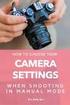 VCLICAR! Índice Preparativos Funções Básicas Manual da Câmara Snap Móvel HD MHS-PM1 Utilizar funções para filmar Utilizar funções para visualizar Personalizar os ajustes Ver imagens num televisor Resolução
VCLICAR! Índice Preparativos Funções Básicas Manual da Câmara Snap Móvel HD MHS-PM1 Utilizar funções para filmar Utilizar funções para visualizar Personalizar os ajustes Ver imagens num televisor Resolução
Índice. Procura no MENU/ nas Definições. remissivo Índice. Manual da Cyber-shot DSC-W320/W330. 2010 Sony Corporation 4-166-049-52(1)
 Manual da Cyber-shot DSC-W320/W330 2010 Sony Corporation 4-166-049-52(1) PT Como utilizar este manual Clique num botão no canto superior direito para avançar directamente para a página correspondente.
Manual da Cyber-shot DSC-W320/W330 2010 Sony Corporation 4-166-049-52(1) PT Como utilizar este manual Clique num botão no canto superior direito para avançar directamente para a página correspondente.
Conteúdo da Embalagem
 Conteúdo da Embalagem Antes de utilizar a câmara, certifique-se de que a embalagem inclui os itens seguintes. Se algum item estiver em falta, contacte o revendedor da câmara. Câmara Bateria NB-11L (com
Conteúdo da Embalagem Antes de utilizar a câmara, certifique-se de que a embalagem inclui os itens seguintes. Se algum item estiver em falta, contacte o revendedor da câmara. Câmara Bateria NB-11L (com
PORTUGUÊS 1. ÍNDICE 1. Diagrama do produto... 2 Estrutura e Interfaces Iniciar... 2
 PORTUGUÊS 1 ÍNDICE 1. Diagrama do produto... 2 Estrutura e Interfaces... 2 2. Iniciar... 2 3. Instruções de funcionamento... 2 3.1 Cartão e USB... 2 3.2 Modo Imagem... 3 4. Ficheiro... 4 5. Calendário...
PORTUGUÊS 1 ÍNDICE 1. Diagrama do produto... 2 Estrutura e Interfaces... 2 2. Iniciar... 2 3. Instruções de funcionamento... 2 3.1 Cartão e USB... 2 3.2 Modo Imagem... 3 4. Ficheiro... 4 5. Calendário...
Índice. Preparação... 2 Introduzir as baterias... 2 Colocação da correia... 3 Introdução do cartão SD/MMC... 3
 PT Índice Identificação dos componentes Preparação... 2 Introduzir as baterias... 2 Colocação da correia... 3 Introdução do cartão SD/MMC... 3 Definições da câmara Modo de gravação... 4 Botão da resolução...
PT Índice Identificação dos componentes Preparação... 2 Introduzir as baterias... 2 Colocação da correia... 3 Introdução do cartão SD/MMC... 3 Definições da câmara Modo de gravação... 4 Botão da resolução...
Conteúdo. Conteúdo. Introdução. Sugestões de Funcionamento. Monocular de Visão Nocturna Digital. Conteúdo DENVER NVI-500 DENVER NVI-500
 Conteúdo Conteúdo Monocular de Visão Nocturna Digital Manual de Funcionamento Modelo: Conteúdo Introdução 3 Sugestões de Funcionamento 4 Apresentação dos Componentes 5 7 Instalação da bateria 7 Ligar 8
Conteúdo Conteúdo Monocular de Visão Nocturna Digital Manual de Funcionamento Modelo: Conteúdo Introdução 3 Sugestões de Funcionamento 4 Apresentação dos Componentes 5 7 Instalação da bateria 7 Ligar 8
Manual de início rápido SE888
 Manual de início rápido SE888 O que está na caixa Estação de base Nota * Em sistemas com vários telefones, há telefones, carregadores e transformadores adicionais. ** Em alguns países, é necessário ligar
Manual de início rápido SE888 O que está na caixa Estação de base Nota * Em sistemas com vários telefones, há telefones, carregadores e transformadores adicionais. ** Em alguns países, é necessário ligar
DB-2180 Binocular LCD DigiCam. Informação sobre o produto D E B C I PT
 Informação sobre o produto F D E L K J A B C G H I PT A: Lente do binóculo (8x zoom fixo) B: Lente da câmara digital (8x zoom fixo) C: Roda de focagem da câmara digital D: Visor LCD E: Botões de função
Informação sobre o produto F D E L K J A B C G H I PT A: Lente do binóculo (8x zoom fixo) B: Lente da câmara digital (8x zoom fixo) C: Roda de focagem da câmara digital D: Visor LCD E: Botões de função
CAMCOLVC18. Manual de instruções. Instalação. Descrição
 Manual de instruções Descrição 1 Cápsula 9 Compartimento da bateria 2 Botões de controlo 10 Microfone 2a Botão de menu 11 Base da câmera 2b Botão de captura 12 Patilha de fixação 2c Botão ligar e desligar
Manual de instruções Descrição 1 Cápsula 9 Compartimento da bateria 2 Botões de controlo 10 Microfone 2a Botão de menu 11 Base da câmera 2b Botão de captura 12 Patilha de fixação 2c Botão ligar e desligar
Índice. Procura no MENU/ nas Definições. Índice remissivo. Manual da Cyber-shot DSC-HX5/HX5V/HX5C. 2010 Sony Corporation 4-172-668-52(1)
 Manual da Cyber-shot DSC-HX5/HX5V/HX5C 2010 Sony Corporation 4-172-668-52(1) PT Como utilizar este manual Clique num botão no canto superior direito para avançar directamente para a página correspondente.
Manual da Cyber-shot DSC-HX5/HX5V/HX5C 2010 Sony Corporation 4-172-668-52(1) PT Como utilizar este manual Clique num botão no canto superior direito para avançar directamente para a página correspondente.
Guia de Consulta Rápida
 Guia de Consulta Rápida Videoprojector Multimédia Consulte o Guia do antes de utilizar o videoprojector. ATENÇÃO Nunca olhe para a lente enquanto o videoprojector estiver ligado. Instalação Ajuste a distância
Guia de Consulta Rápida Videoprojector Multimédia Consulte o Guia do antes de utilizar o videoprojector. ATENÇÃO Nunca olhe para a lente enquanto o videoprojector estiver ligado. Instalação Ajuste a distância
Instalação. Ajuste a distância entre o videoprojector e o ecrã até obter o tamanho de imagem pretendido. 20 cm. Tamanho do ecrã 300"
 Instalação Página 16 do Guia do Utilizador Ajuste a distância entre o videoprojector e o ecrã até obter o tamanho de imagem pretendido. Tamanho do ecrã 300" 200" 150" 120" 100" 80" Distância de projecção
Instalação Página 16 do Guia do Utilizador Ajuste a distância entre o videoprojector e o ecrã até obter o tamanho de imagem pretendido. Tamanho do ecrã 300" 200" 150" 120" 100" 80" Distância de projecção
Câmara digital com zoom
 Português Multi-funções Câmara digital com zoom Manual do utilizador ii ÍNDICE Identificação dos componentes... 1 Ícones existentes no LCD... 2 Preparação... 2 Introduzir as baterias... 2 Introdução do
Português Multi-funções Câmara digital com zoom Manual do utilizador ii ÍNDICE Identificação dos componentes... 1 Ícones existentes no LCD... 2 Preparação... 2 Introduzir as baterias... 2 Introdução do
MANUAL ESPECIFICAÇÃO DO PRODUTO
 MANUAL ESPECIFICAÇÃO DO PRODUTO Resolução de Imagem Estática: [12M] 4000x3000/ [8M] 3264x2448/ [5M] 2592x1944/[2M] 1600x1200 Resolução de Clipe de Vídeo: [HD] 1280 x 720 / [640] 640 x 480 Formatos de Ficheiro:
MANUAL ESPECIFICAÇÃO DO PRODUTO Resolução de Imagem Estática: [12M] 4000x3000/ [8M] 3264x2448/ [5M] 2592x1944/[2M] 1600x1200 Resolução de Clipe de Vídeo: [HD] 1280 x 720 / [640] 640 x 480 Formatos de Ficheiro:
Guia de Introdução PORTUGUÊS CEL-SV5BA2 B 0
 Guia de Introdução PORTUGUÊS CEL-SV5BA2 B 0 Conteúdo da embalagem Antes de usar a câmera, verifique se a embalagem contém os seguintes itens. Se algum deles estiver faltando, entre em contato com o revendedor
Guia de Introdução PORTUGUÊS CEL-SV5BA2 B 0 Conteúdo da embalagem Antes de usar a câmera, verifique se a embalagem contém os seguintes itens. Se algum deles estiver faltando, entre em contato com o revendedor
Passo 3: Preparando-se para a criação de seu vídeo de curta duração/apresentação de slides
 Bem-vindo ao Picture Package Producer2 Iniciar e sair do Picture Package Producer2 Passo 1: Selecionando imagens Passo 2: Verificando as imagens selecionadas Passo 3: Preparando-se para a criação de seu
Bem-vindo ao Picture Package Producer2 Iniciar e sair do Picture Package Producer2 Passo 1: Selecionando imagens Passo 2: Verificando as imagens selecionadas Passo 3: Preparando-se para a criação de seu
Guia de Introdução PORTUGUÊS CEL-SV5RA2B0
 Guia de Introdução PORTUGUÊS CEL-SV5RA2B0 Conteúdo da embalagem Antes de usar a câmera, verifique se a embalagem contém os seguintes itens. Se algum deles estiver faltando, entre em contato com o revendedor
Guia de Introdução PORTUGUÊS CEL-SV5RA2B0 Conteúdo da embalagem Antes de usar a câmera, verifique se a embalagem contém os seguintes itens. Se algum deles estiver faltando, entre em contato com o revendedor
Índice. Procura no MENU/ nas Definições. Índice remissivo. Manual da Cyber-shot DSC-HX1. 2009 Sony Corporation 4-132-054-51(1)
 Manual da Cyber-shot DSC-HX1 2009 Sony Corporation 4-132-054-51(1) PT Como utilizar este manual Clique num botão no canto superior direito para avançar directamente para a página correspondente. Esta função
Manual da Cyber-shot DSC-HX1 2009 Sony Corporation 4-132-054-51(1) PT Como utilizar este manual Clique num botão no canto superior direito para avançar directamente para a página correspondente. Esta função
Índice 85 21/01/ :29:50
 Índice Conteúdo da embalagem... 86 Início... 87 Descrição do ARCHOS... 88 Assistente de instalação... 90 Ligação a uma rede WiFi... 91 A interface Android TM... 92 Familiarização com a tecnologia Android
Índice Conteúdo da embalagem... 86 Início... 87 Descrição do ARCHOS... 88 Assistente de instalação... 90 Ligação a uma rede WiFi... 91 A interface Android TM... 92 Familiarização com a tecnologia Android
Configurações Avançadas de Funções
 Ligando a Câmera Uma mensagem de "Baixa Iluminação" aparecerá no monitor LCD, como um aviso para você ajustar um tipo de flash, pois a cena apresenta iluminação insuficiente para registrar uma fotografia
Ligando a Câmera Uma mensagem de "Baixa Iluminação" aparecerá no monitor LCD, como um aviso para você ajustar um tipo de flash, pois a cena apresenta iluminação insuficiente para registrar uma fotografia
Manual. Câmara Snap Móvel HD MHS-CM5. Índice. Índice remissivo VCLIQUE! Preparativos. Funções básicas. Utilizar com o computador
 VCLIQUE! Índice Preparativos Funções básicas Utilizar com o computador Utilizar funções para filmar Utilizar funções para visualizar Personalizar as definições Ver imagens num televisor Resolução de problemas
VCLIQUE! Índice Preparativos Funções básicas Utilizar com o computador Utilizar funções para filmar Utilizar funções para visualizar Personalizar as definições Ver imagens num televisor Resolução de problemas
Bem-vindo ao Picture Package DVD Viewer. Iniciar e sair do Picture Package DVD Viewer. Visualizando imagens. Copiando imagens para o computador
 Bem-vindo ao Picture Package DVD Viewer Iniciar e sair do Picture Package DVD Viewer Visualizando imagens Copiando imagens para o computador Editando imagens copiadas Editando partes desnecessárias dos
Bem-vindo ao Picture Package DVD Viewer Iniciar e sair do Picture Package DVD Viewer Visualizando imagens Copiando imagens para o computador Editando imagens copiadas Editando partes desnecessárias dos
Tecnologias IXUS 220 HS
 Tecnologias IXUS 220 HS Sistema HS O Sistema HS representa uma eficaz combinação de um sensor de alta sensibilidade com o elevado desempenho de processamento de imagem do DIGIC 4. Concebido para oferecer
Tecnologias IXUS 220 HS Sistema HS O Sistema HS representa uma eficaz combinação de um sensor de alta sensibilidade com o elevado desempenho de processamento de imagem do DIGIC 4. Concebido para oferecer
CÂMARA DASH, HD Manual
 CÂMARA DASH, HD Manual 87231 De modo a fazer melhor uso de todas as funções da DVR de carro, deve ler cuidadosamente o manual antes de o usar. Cuidado 1. Deve introduzir o cartão de memória na DVR de carro
CÂMARA DASH, HD Manual 87231 De modo a fazer melhor uso de todas as funções da DVR de carro, deve ler cuidadosamente o manual antes de o usar. Cuidado 1. Deve introduzir o cartão de memória na DVR de carro
Manual da Cyber-shot DSC-G1. Índice. Índice remissivo. VCLIQUE em!
 VCLIQUE em! Índice Operações Básicas Utilização das funções de filmagem Utilização das funções de reprodução Mudar os ajustes Câmara fotográfica digital Manual da Cyber-shot DSC-G1 Antes de utilizar a
VCLIQUE em! Índice Operações Básicas Utilização das funções de filmagem Utilização das funções de reprodução Mudar os ajustes Câmara fotográfica digital Manual da Cyber-shot DSC-G1 Antes de utilizar a
Aspeto. 1. Botão de ativação 2. Botão subir página 3. LCD 4. Luz do indicador Ocupado 5. Botão descer página 6. Botão Modo 7. Altifalante _ POR 01
 Aspeto 1 2 7 4 6 5 1. Botão de ativação 2. Botão subir página 3. LCD 4. Luz do indicador Ocupado 5. Botão descer página 6. Botão Modo 7. Altifalante 3 _ POR 01 _ 8 9 10 15 12 13 14 11 8. Botão para tirar
Aspeto 1 2 7 4 6 5 1. Botão de ativação 2. Botão subir página 3. LCD 4. Luz do indicador Ocupado 5. Botão descer página 6. Botão Modo 7. Altifalante 3 _ POR 01 _ 8 9 10 15 12 13 14 11 8. Botão para tirar
 1.1 1.2 2.1 2.2 2.3 3.1 3.2 INTRODUÇÃO À UTILIZAÇÃO DO SEU TELEMÓVEL Conheça a localização das funcionalidades do seu telemóvel, botões, ecrã e ícones. Na parte de trás do seu telefone, poderá observar
1.1 1.2 2.1 2.2 2.3 3.1 3.2 INTRODUÇÃO À UTILIZAÇÃO DO SEU TELEMÓVEL Conheça a localização das funcionalidades do seu telemóvel, botões, ecrã e ícones. Na parte de trás do seu telefone, poderá observar
Conteúdo da embalagem
 Conteúdo da embalagem 1 Unidade principal do Leitor 2 Estojo de protecção de livros electrónicos 3 Auscultador 4 Cabo USB 5 Guia rápido 6 Cartão de garantia Descrição geral da unidade principal 14 1 2
Conteúdo da embalagem 1 Unidade principal do Leitor 2 Estojo de protecção de livros electrónicos 3 Auscultador 4 Cabo USB 5 Guia rápido 6 Cartão de garantia Descrição geral da unidade principal 14 1 2
Bem-vindo ao Picture Package Producer2
 Manual do Picture Package Producer2 Bem-vindo ao Picture Package Producer2 Bem-vindo ao Picture Package Producer2 Iniciar e sair do Picture Package Producer2 Passo 1: Selecionando imagens Passo 2: Verificando
Manual do Picture Package Producer2 Bem-vindo ao Picture Package Producer2 Bem-vindo ao Picture Package Producer2 Iniciar e sair do Picture Package Producer2 Passo 1: Selecionando imagens Passo 2: Verificando
Brasil. Introdução. Guia Rápido. Cabo de Vídeo
 Introdução Visão geral dos Recursos Resolução do Display TFT LCD 7 pol.: 480(L) x 234(A) Modo Display: 4:3 e 16:9 Suporta formatos de arquivo: JPEG & Motion-JPEG (320x240 QVGA 15 fps; 640x480 VGA 6 fps.)
Introdução Visão geral dos Recursos Resolução do Display TFT LCD 7 pol.: 480(L) x 234(A) Modo Display: 4:3 e 16:9 Suporta formatos de arquivo: JPEG & Motion-JPEG (320x240 QVGA 15 fps; 640x480 VGA 6 fps.)
Análise: Sony cyber-shot DSC-HX90
 Análise: Sony cyber-shot DSC-HX90 Date : 21 de Março de 2016 Actualmente o mercado das câmaras fotográficas tem escolhas para todas as necessidades e carteiras e a Sony tem sido um exemplo de marca que
Análise: Sony cyber-shot DSC-HX90 Date : 21 de Março de 2016 Actualmente o mercado das câmaras fotográficas tem escolhas para todas as necessidades e carteiras e a Sony tem sido um exemplo de marca que
Bem-vindo ao Picture Package DVD Viewer
 Manual do Picture Package DVD Viewer Bem-vindo ao Picture Package DVD Viewer Bem-vindo ao Picture Package DVD Viewer Iniciar e sair do Picture Package DVD Viewer Visualizando imagens Copiando imagens para
Manual do Picture Package DVD Viewer Bem-vindo ao Picture Package DVD Viewer Bem-vindo ao Picture Package DVD Viewer Iniciar e sair do Picture Package DVD Viewer Visualizando imagens Copiando imagens para
 1.1 1.2 2.1 2.2 2.3 3.1 3.2 INTRODUÇÃO À UTILIZAÇÃO DO SEU TELEMÓVEL Conheça a localização das funcionalidades do seu telemóvel, botões, ecrã e ícones. Na parte de trás do seu telefone, poderá observar
1.1 1.2 2.1 2.2 2.3 3.1 3.2 INTRODUÇÃO À UTILIZAÇÃO DO SEU TELEMÓVEL Conheça a localização das funcionalidades do seu telemóvel, botões, ecrã e ícones. Na parte de trás do seu telefone, poderá observar
MANUAL DO USUÁRIO Panoramic Cam X-Pheral - DC187
 MANUAL DO USUÁRIO Panoramic Cam X-Pheral - DC187 Parabéns! Você acaba de adquirir a Panoramic Cam X-Pheral DC187 da Átrio. Leia este manual de instruções antes de utilizar o dispositivo e guarde para referência
MANUAL DO USUÁRIO Panoramic Cam X-Pheral - DC187 Parabéns! Você acaba de adquirir a Panoramic Cam X-Pheral DC187 da Átrio. Leia este manual de instruções antes de utilizar o dispositivo e guarde para referência
Guia da Cyber-shot DSC-T110/T110D
 Guia da Cyber-shot DSC-T110/T110D 2011 Sony Corporation 4-269-984-31(1) PT Como usar este guia Clique em um botão no canto direito superior para pular para a página correspondente. Isso pode ser útil ao
Guia da Cyber-shot DSC-T110/T110D 2011 Sony Corporation 4-269-984-31(1) PT Como usar este guia Clique em um botão no canto direito superior para pular para a página correspondente. Isso pode ser útil ao
Leitor de CDs. INTRODUÇÃO DE CDs
 Leitor de CDs INTRODUÇÃO DE CDs CUIDADOS Não force a entrada do CD na ranhura. Não utilizar CDs com formas irregulares e CDs com uma película de protecção contra riscos ou etiquetas autocolantes. A unidade
Leitor de CDs INTRODUÇÃO DE CDs CUIDADOS Não force a entrada do CD na ranhura. Não utilizar CDs com formas irregulares e CDs com uma película de protecção contra riscos ou etiquetas autocolantes. A unidade
Introdução. Conteúdo da embalagem. Versão Portuguesa WWW.SWEEX.COM. JB000160 Câmara Digital Sweex de 4,2 Megapixéis
 JB000160 Câmara Digital Sweex de 4,2 Megapixéis Introdução Obrigado por ter adquirido esta câmara digital Sweex de 4.2 Megapixéis. É aconselhável ler primeiro este manual cuidadosamente para garantir o
JB000160 Câmara Digital Sweex de 4,2 Megapixéis Introdução Obrigado por ter adquirido esta câmara digital Sweex de 4.2 Megapixéis. É aconselhável ler primeiro este manual cuidadosamente para garantir o
Construída para sobreviver a todas as aventuras
 TG 835 Resistente à água até 10 m**, resistente ao choque até 2.1 m***, resistente a pesos até 100 kg**** e resistente ao congelamento até -10 C 10x com Zoom SuperResolução CMOS com luz posterior e 16
TG 835 Resistente à água até 10 m**, resistente ao choque até 2.1 m***, resistente a pesos até 100 kg**** e resistente ao congelamento até -10 C 10x com Zoom SuperResolução CMOS com luz posterior e 16
1. Lista de itens. 2. Descrição geral do dispositivo
 1. Lista de itens 1. 2. Transformador CA 3. Estojo de transporte 4. Cabo USB 5. 6. Cartão de garantia 7. Avisos legais e de segurança 2. Descrição geral do dispositivo 1 2 9 3 4 5 6 7 8 10 11 12 13 14
1. Lista de itens 1. 2. Transformador CA 3. Estojo de transporte 4. Cabo USB 5. 6. Cartão de garantia 7. Avisos legais e de segurança 2. Descrição geral do dispositivo 1 2 9 3 4 5 6 7 8 10 11 12 13 14
Portátil Série Aspire
 Portátil Série Aspire Guia rápido Registo do produto Ao utilizar o dispositivo pela primeira vez, recomenda-se que o registe. O registo dar-lhe-á acesso a vantagens úteis, como: Assistência mais rápida
Portátil Série Aspire Guia rápido Registo do produto Ao utilizar o dispositivo pela primeira vez, recomenda-se que o registe. O registo dar-lhe-á acesso a vantagens úteis, como: Assistência mais rápida
Manual da Cyber-shot DSC-S930. Índice. Índice remissivo VCLIQUE!
 VCLIQUE! Índice Operações básicas Utilizar funções para filmar Câmara fotográfica digital Manual da Cyber-shot DSC-S930 Antes de utilizar a unidade, leia este Manual na íntegra, juntamente com o Manual
VCLIQUE! Índice Operações básicas Utilizar funções para filmar Câmara fotográfica digital Manual da Cyber-shot DSC-S930 Antes de utilizar a unidade, leia este Manual na íntegra, juntamente com o Manual
Bem-vindo. Guia de Iniciação Rápida. philips. Ligação. Instalação. Utilização
 Bem-vindo Guia de Iniciação Rápida 1 2 3 Ligação Instalação Utilização philips + Conteúdo da caixa Base CD440 OU Auscultador CD440/CD445 Base CD445 Fonte de alimentação para a base Cabo de telefone 2 baterias
Bem-vindo Guia de Iniciação Rápida 1 2 3 Ligação Instalação Utilização philips + Conteúdo da caixa Base CD440 OU Auscultador CD440/CD445 Base CD445 Fonte de alimentação para a base Cabo de telefone 2 baterias
Câmara Cyber-shot leve, compacta e fácil de usar
 Câmara Cyber-shot leve, compacta e fácil de usar Caracteristicas Sensor CCD com 14,1 megapixeis efectivos Capta imagens de qualidade extremamente elevada e ampliações com detalhes Zoom óptico 4x/lente
Câmara Cyber-shot leve, compacta e fácil de usar Caracteristicas Sensor CCD com 14,1 megapixeis efectivos Capta imagens de qualidade extremamente elevada e ampliações com detalhes Zoom óptico 4x/lente
Perguntas Frequentes para o Eee Pad TF201
 PG6915 Perguntas Frequentes para o Eee Pad TF201 Gerir ficheiros... 2 Como acedo aos meus dados armazenados no cartão microsd, SD e dispositivo USB?... 2 Como movo o ficheiro seleccionado para outra pasta?...
PG6915 Perguntas Frequentes para o Eee Pad TF201 Gerir ficheiros... 2 Como acedo aos meus dados armazenados no cartão microsd, SD e dispositivo USB?... 2 Como movo o ficheiro seleccionado para outra pasta?...
60 Guia do utilizador
 60 Guia do utilizador PT Cardio 60 1 2 3 1 Iluminação / Alimentação ( / ) Mantenha premido para ligar o dispositivo. Para desligar o dispositivo, mantenha o botão premido para aceder ao submenu e utilize
60 Guia do utilizador PT Cardio 60 1 2 3 1 Iluminação / Alimentação ( / ) Mantenha premido para ligar o dispositivo. Para desligar o dispositivo, mantenha o botão premido para aceder ao submenu e utilize
Introdução Nokia N72-5
 Introdução Nokia N72-5 2007 Nokia. Todos os direitos reservados. Nokia, Nokia Connecting People e Pop-Port são marcas registadas da Nokia Corporation. Os outros nomes de produtos e empresas mencionados
Introdução Nokia N72-5 2007 Nokia. Todos os direitos reservados. Nokia, Nokia Connecting People e Pop-Port são marcas registadas da Nokia Corporation. Os outros nomes de produtos e empresas mencionados
Certifique-se de que lê estas informações antes de utilizar o Image Converter
 Image Converter Manual de Instruções Versão: 1.1.0.0 Certifique-se de que lê estas informações antes de utilizar o Image Converter Índice: Descrição geral do Image Converter P2 Processo de conversão de
Image Converter Manual de Instruções Versão: 1.1.0.0 Certifique-se de que lê estas informações antes de utilizar o Image Converter Índice: Descrição geral do Image Converter P2 Processo de conversão de
Índice. Introdução Cuidados a ter com o dispositivo 1 Cartão SmartMedia 1 Baterias 1 Conteúdo da embalagem 1
 Índice Introdução Cuidados a ter com o dispositivo 1 Cartão SmartMedia 1 Baterias 1 Conteúdo da embalagem 1 Ficar a conhecer a sua câmara Frente 1 Traseira 2 Preparar a sua câmara Colocar a correia 2 Colocar
Índice Introdução Cuidados a ter com o dispositivo 1 Cartão SmartMedia 1 Baterias 1 Conteúdo da embalagem 1 Ficar a conhecer a sua câmara Frente 1 Traseira 2 Preparar a sua câmara Colocar a correia 2 Colocar
40 Guia do utilizador AM
 40 Guia do utilizador AM Cardio 40 1 2 3 1 Iluminação / Alimentação ( / ) Mantenha este botão premido para ligar ou desligar o dispositivo. Prima para ativar a luz de fundo. 2 Voltar ( ) Prima este botão
40 Guia do utilizador AM Cardio 40 1 2 3 1 Iluminação / Alimentação ( / ) Mantenha este botão premido para ligar ou desligar o dispositivo. Prima para ativar a luz de fundo. 2 Voltar ( ) Prima este botão
Português. Multi-funções Câmara digital Manual do utilizador
 Português Multi-funções Câmara digital Manual do utilizador 2 Português ii Manual do utilizador da câmara digital Índice Identificação dos componentes... 1 Ícones existentes no LCD... 2 Preparação... 2
Português Multi-funções Câmara digital Manual do utilizador 2 Português ii Manual do utilizador da câmara digital Índice Identificação dos componentes... 1 Ícones existentes no LCD... 2 Preparação... 2
Para o Modelo N : MPQC11. Manual do Utilizador
 Para o Modelo N : MPQC11 PT Manual do Utilizador Partes do Tablet Nome Volume- Volume+ Retroceder Alimentação Entrada de fones Porta USB OTG Reiniciar Entrada DC Entrada Micro SD Função Pressione o botão
Para o Modelo N : MPQC11 PT Manual do Utilizador Partes do Tablet Nome Volume- Volume+ Retroceder Alimentação Entrada de fones Porta USB OTG Reiniciar Entrada DC Entrada Micro SD Função Pressione o botão
